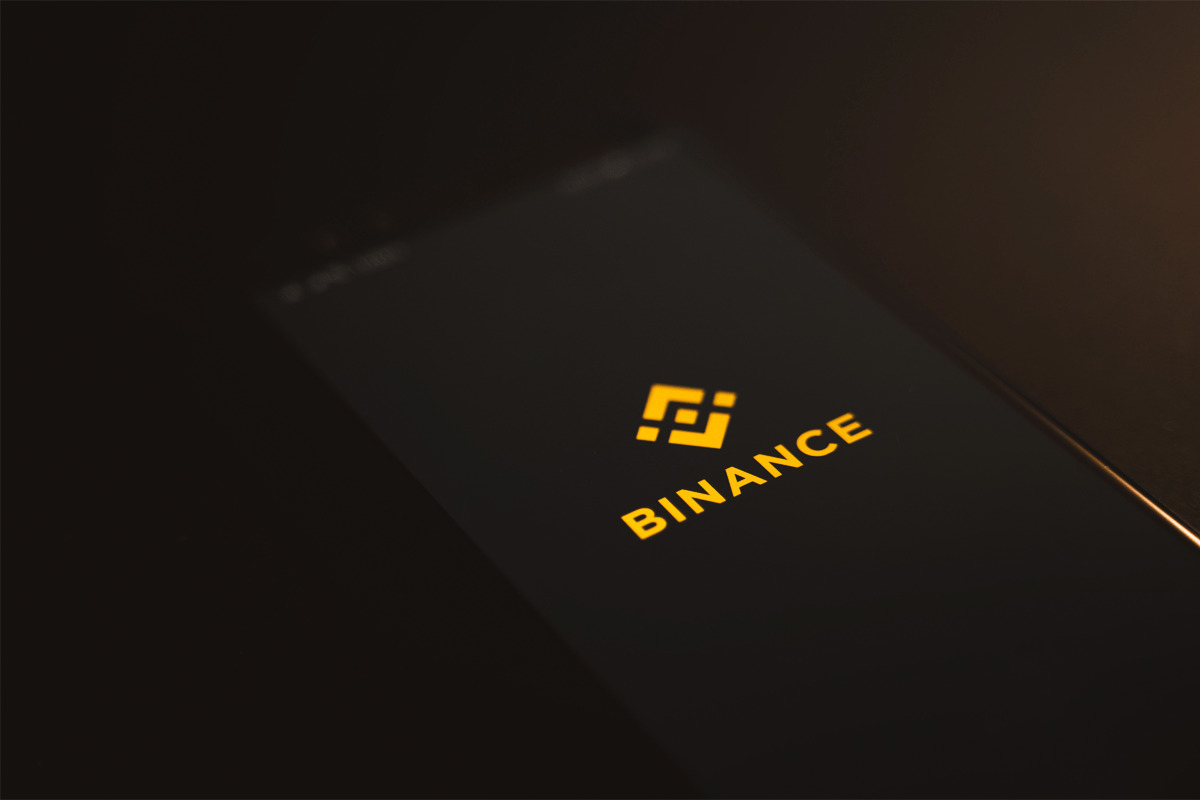海外の取引所は怖いから、国内取引所が良いけど、1つ海外の口座も開設したい
日本語で登録できる海外取引所なら、バイナンスがオススメです

有形でない暗号資産を触っていると、感覚が麻痺してくる節はあります。
だからこそ、「海外取引所」=「怖い」と感じた、初心って大事です。
まずは、言語での壁は大きいです。
何か起こった時に、英語で問い合わせをする自信がない方は、日本語に対応している取引所にしましょう。
バイナンス(BINANCE)は、ユーザー数・月間取引高で世界有数の規模を誇る取引所です。
日本人のユーザーも多く、Twitterで日本語での情報がすぐに拾えるので、1つ目の海外取引所にオススメです。
この記事では、PCでのバイナンスでの口座開設手順を紹介します。
ちなみに、バイナンスなら、STEPNでのレベルアップに必要な、GMTが購入できます。
バイナンス口座開設方法
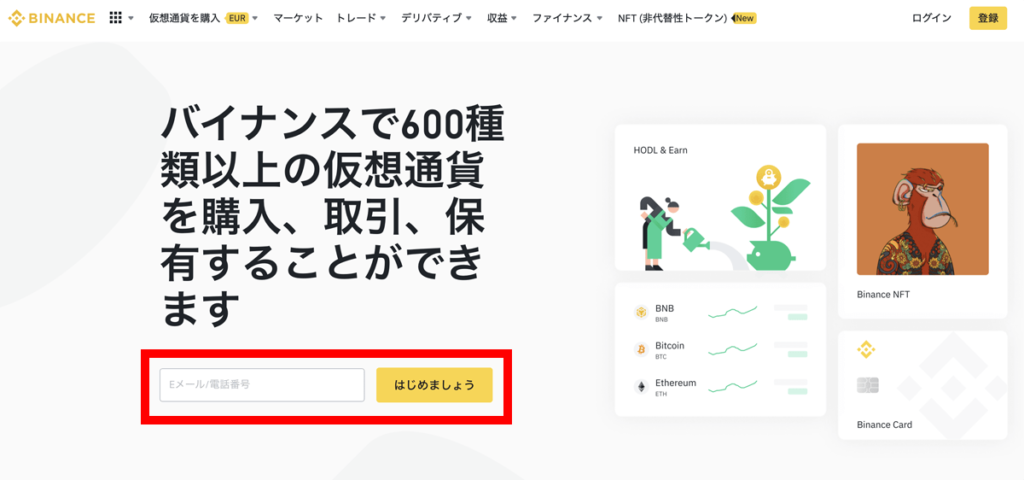
まず、バイナンスの公式ページに行きます。
【はじめましょう】をクリック。
次のページで、Eメールや電話番号を再度入れるので、ここでは、入力はどちらでもいいです。
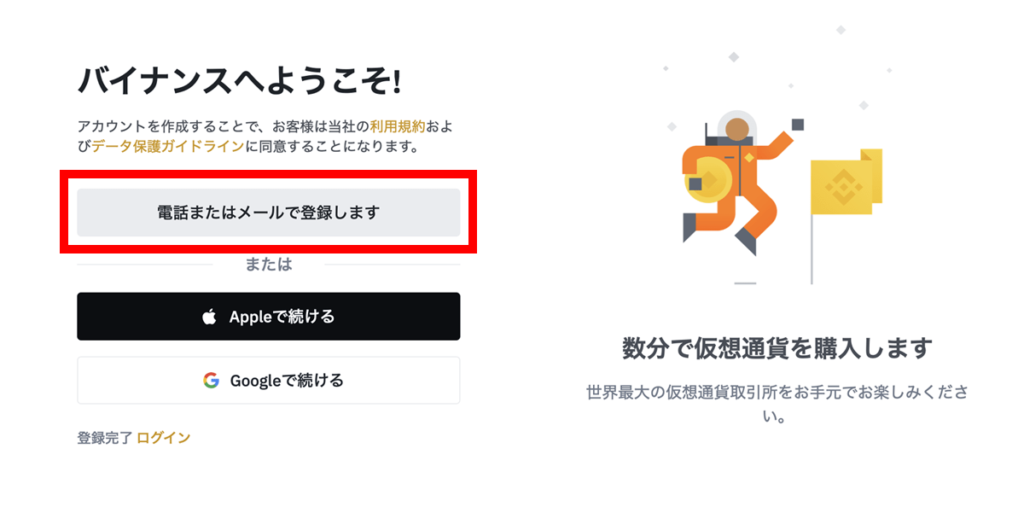
登録方法は、3つから選択できます。
- 電話/メール
- Apple ID
- Googleアカウント
今回は、【電話またはメールで登録】を選択しました。
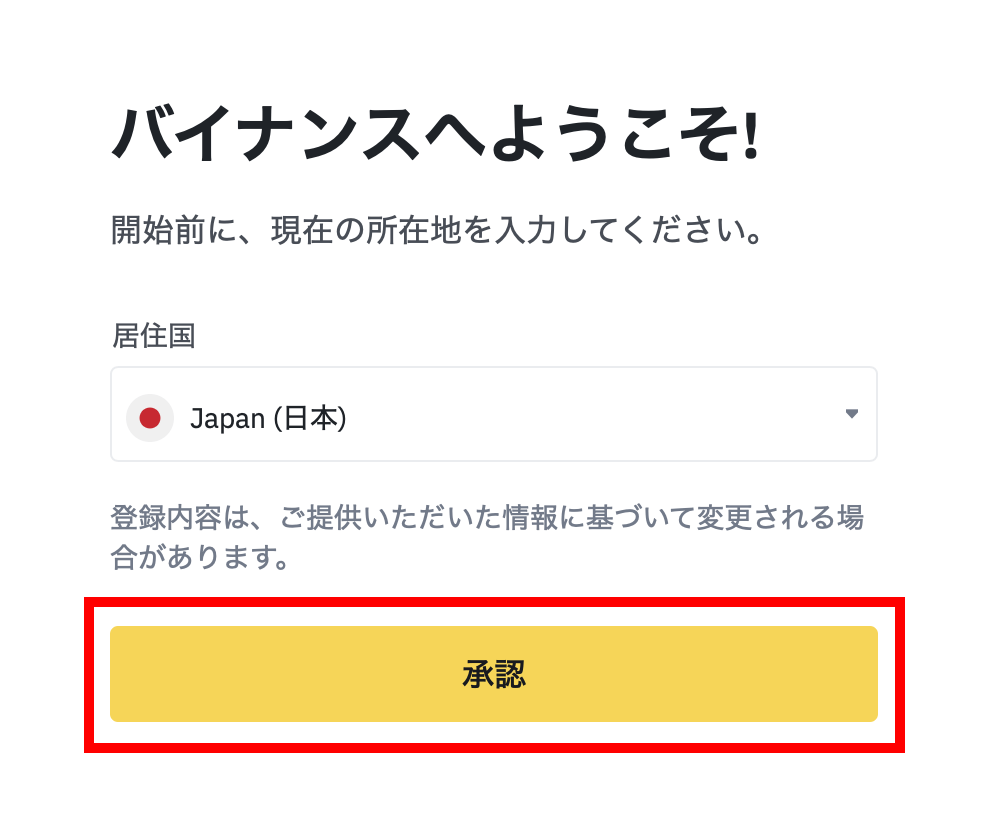
開始前に、居住国を選択します。
JAPAN(日本)を選択し、【承認】をクリック。
口座開設までの手順はこちら。
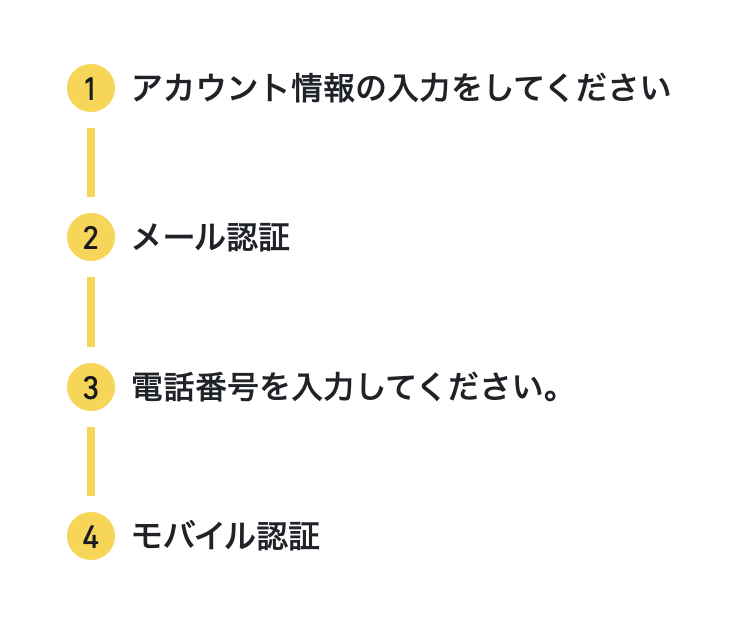
まずは、(1)アカウントを作成します。
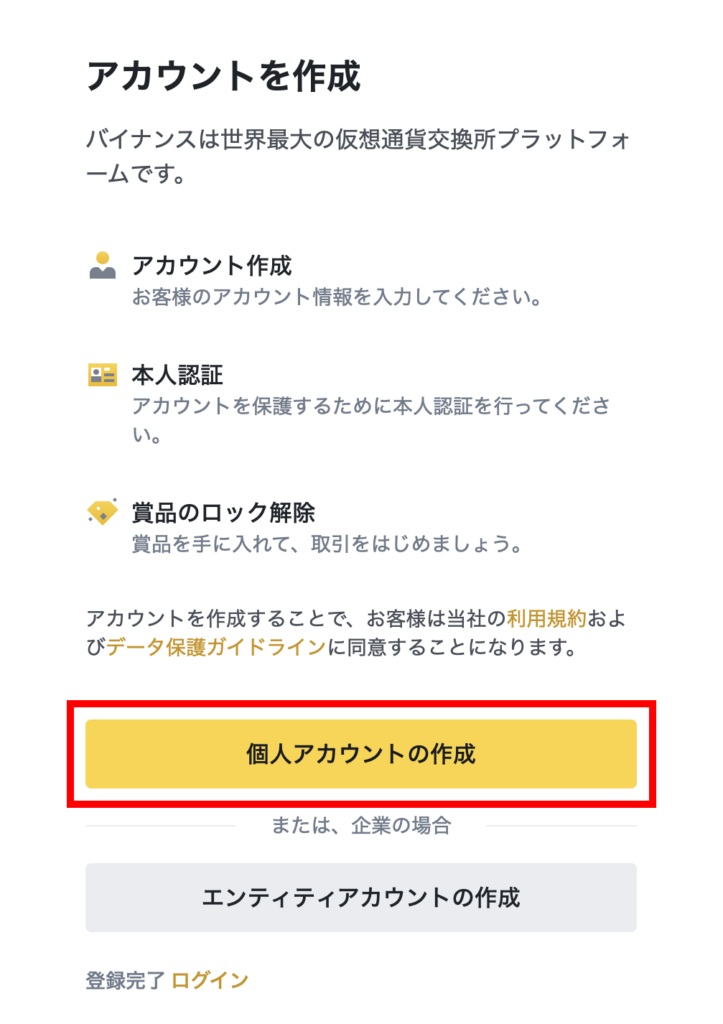
【個人アカウントの作成】をクリック。
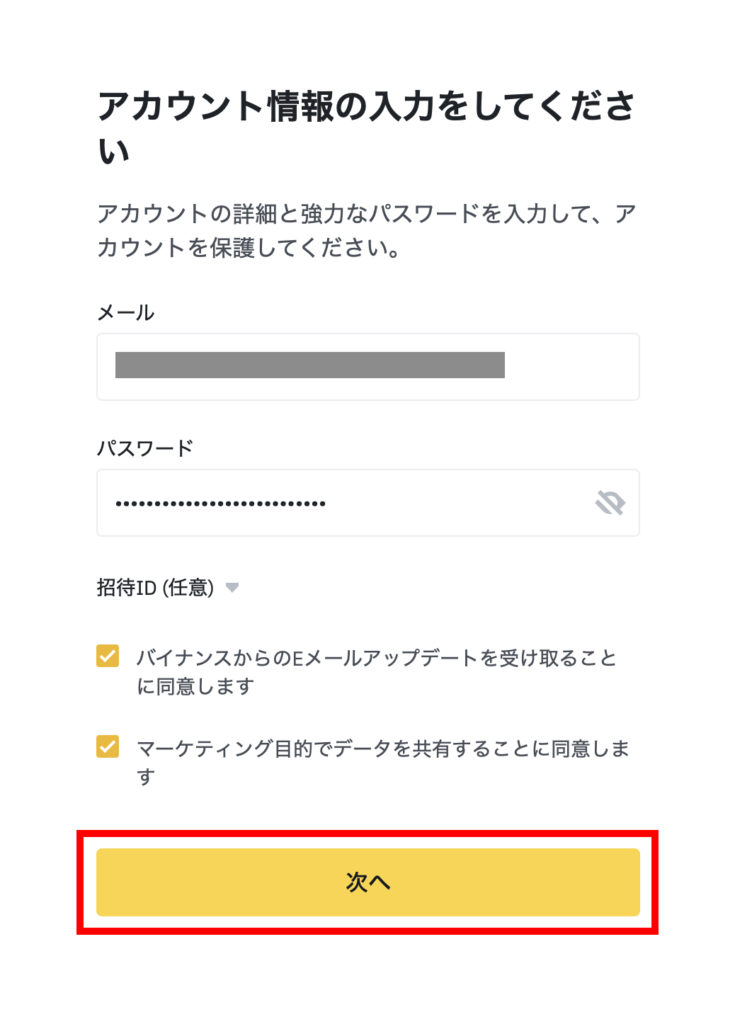
メールアドレスとパスワードを設定し、【次へ】をクリック。
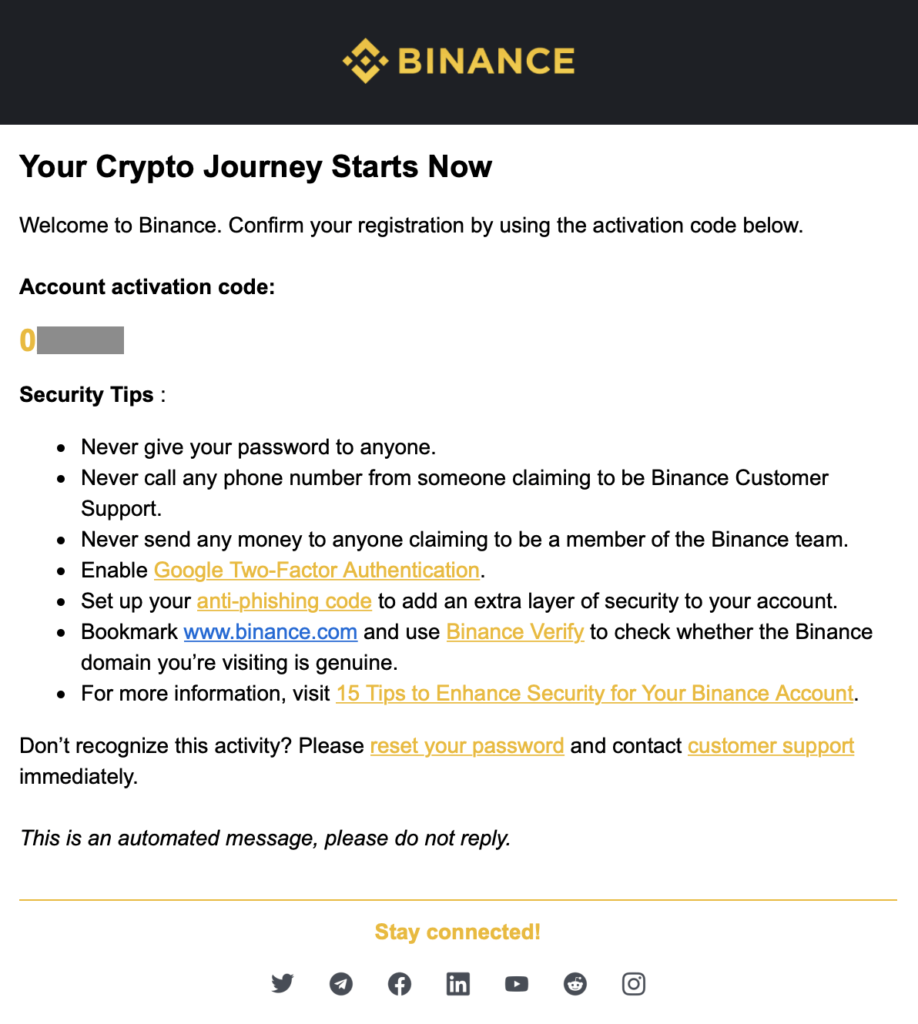
入力したメールアドレスに、認証メールが届きます。
Account activation codeの数字をメモし、バイナンスのアカウント作成ページに戻ります。
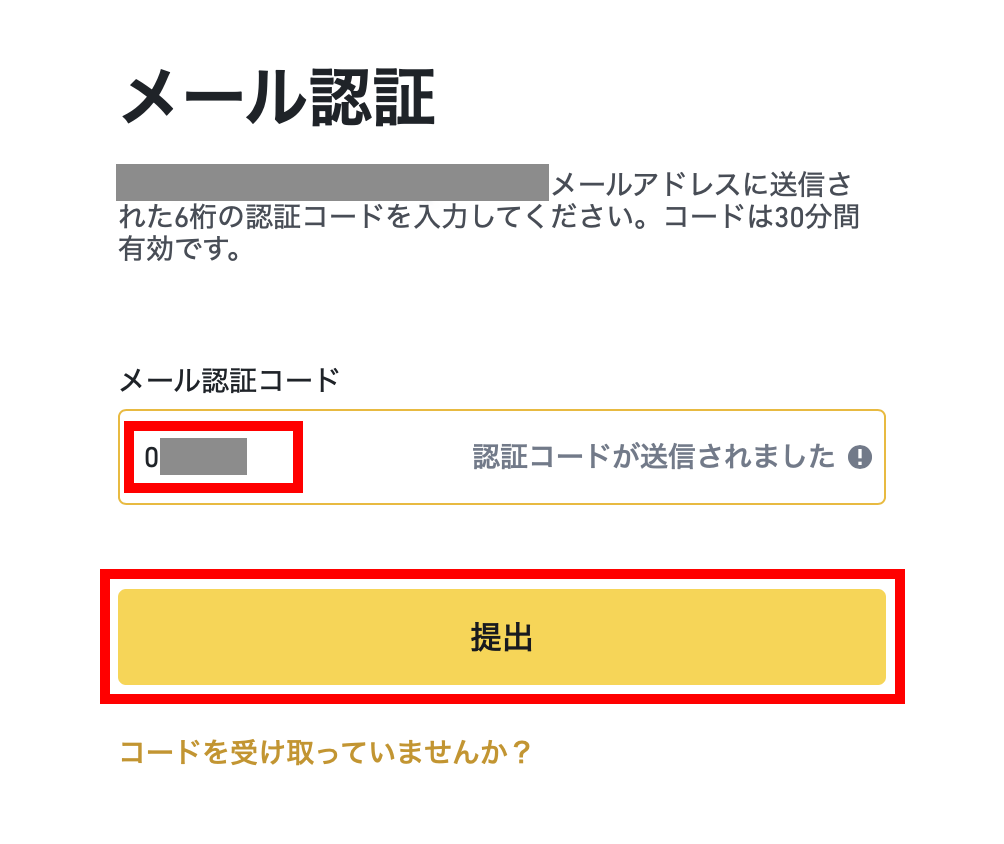
先ほどの、メールに記載されたアクティベーションコードを入力します。
【提出】をクリック。
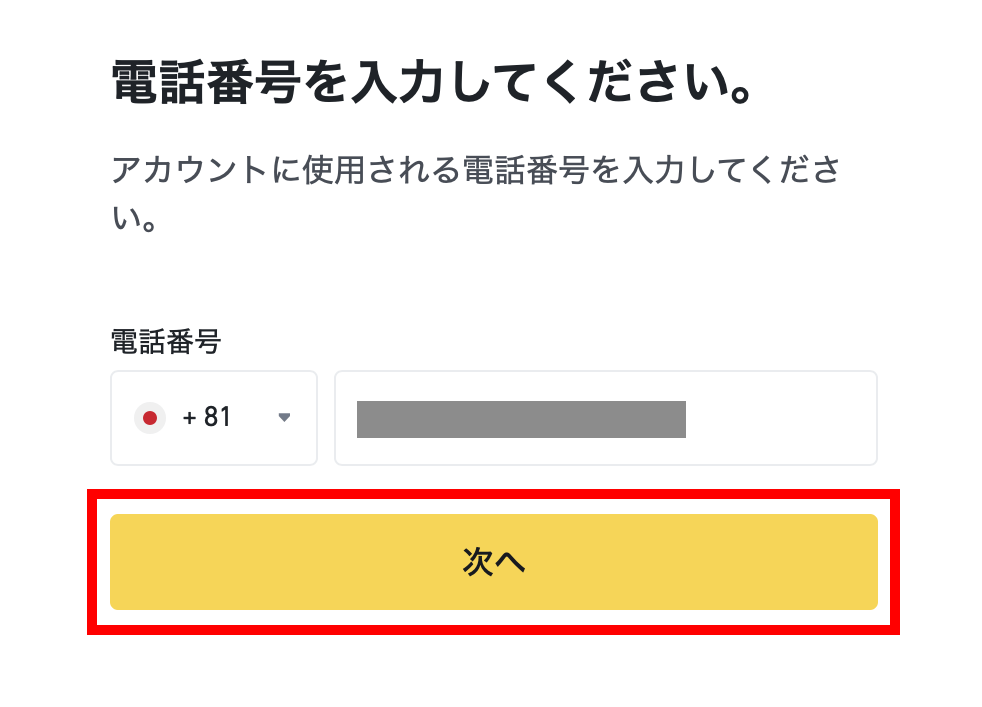
次は、(2)電話番号の認証です。
電話番号を入力し、【次へ】をクリック。
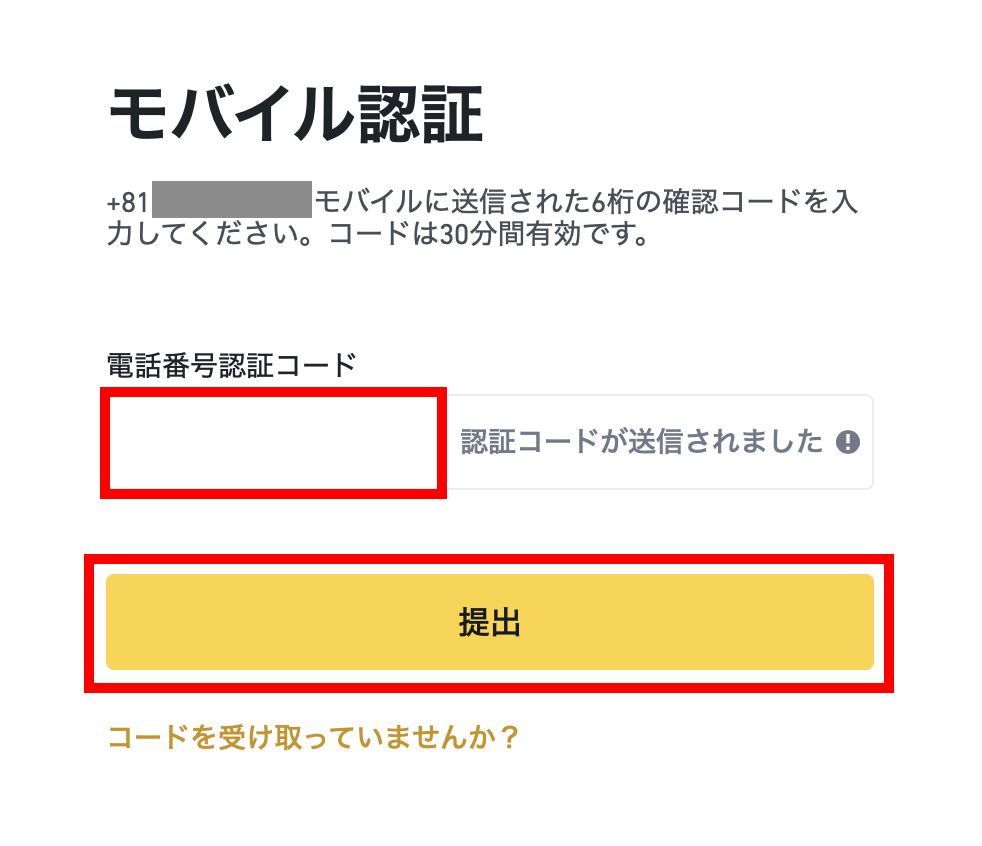
電話番号に、ショートメールが届きます。
認証コードを入力し、【提出】をクリック。
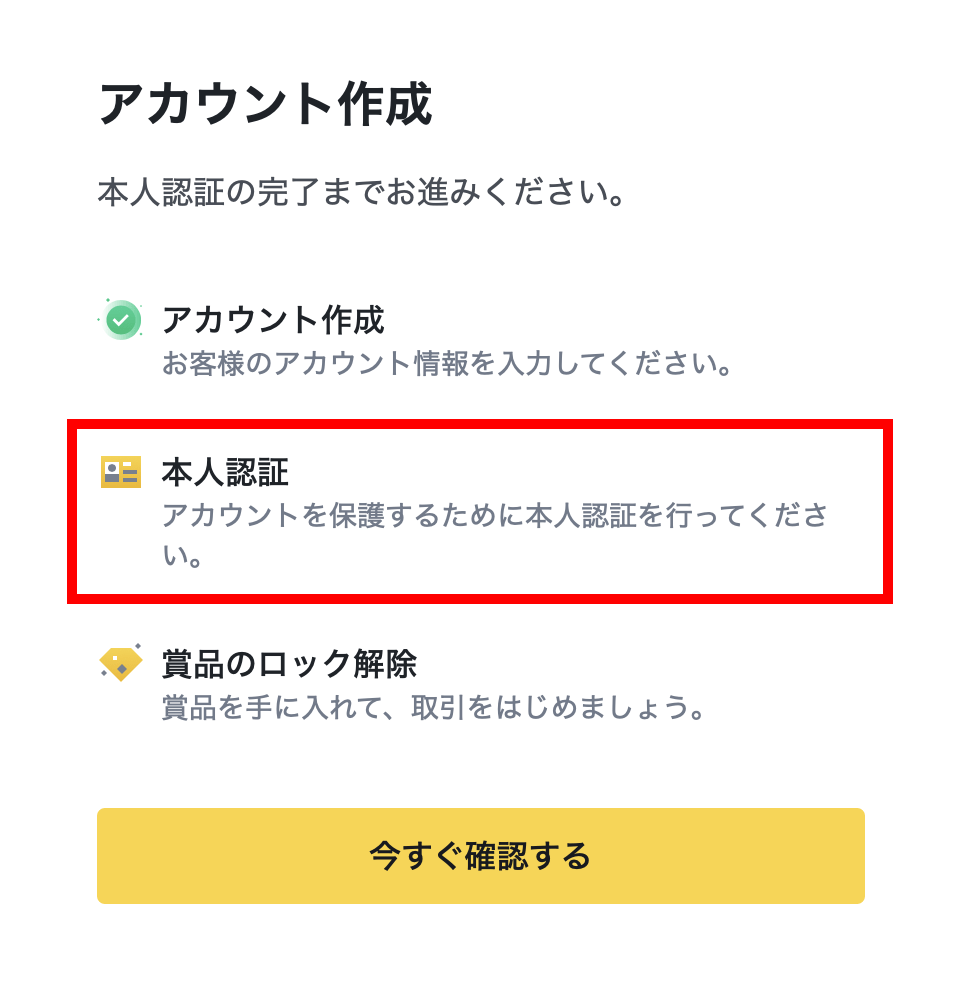
これで、アカウント作成は終了です。
次は、本人認証です。
【今すぐ確認する】をクリック。
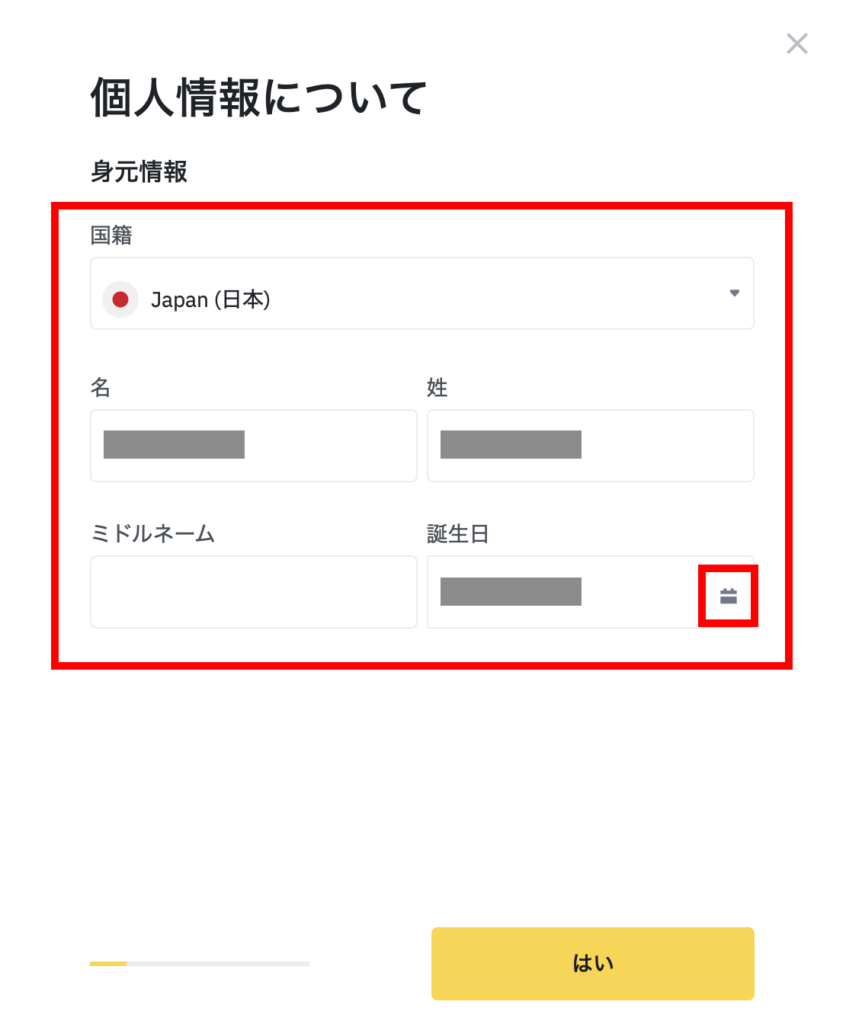
名前と誕生日を入力します。
誕生日は、右にあるケーキのアイコンから、年月日を選択します。
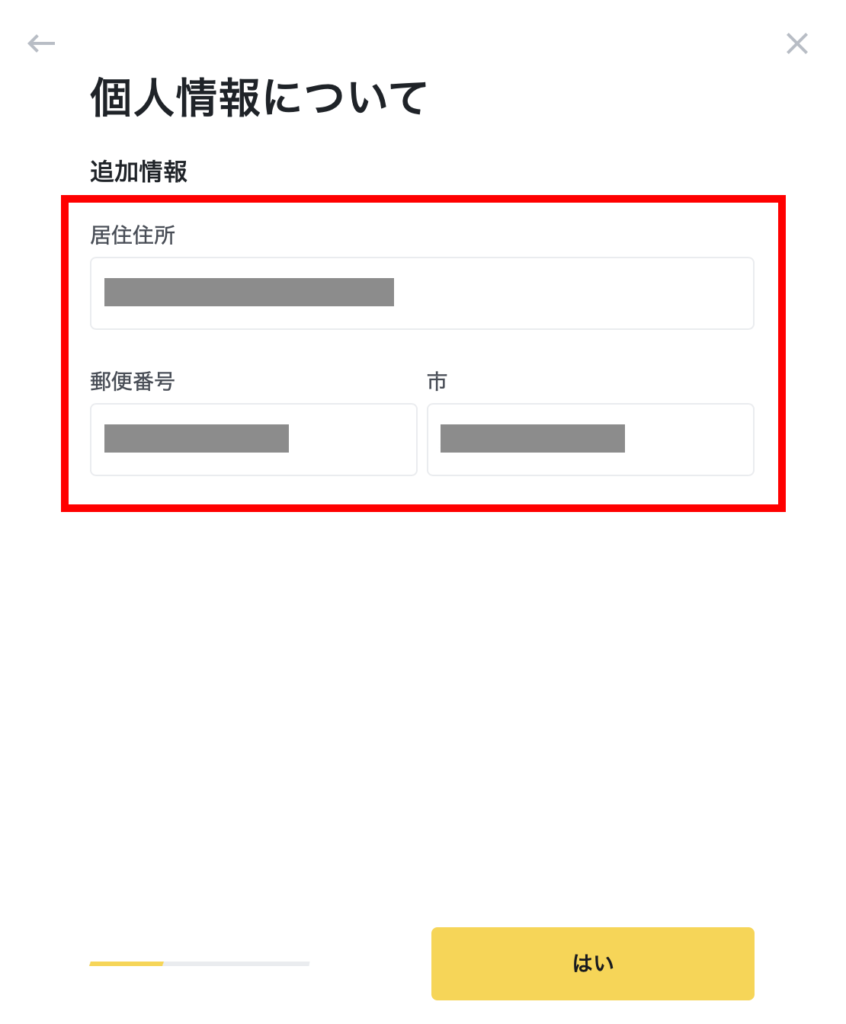
居住住所を入力します。
都道府県でなく、市とあるので若干迷いますが、私は都道府県名を市に入れました。
都道府県以降の住所は、居住住所に記載しました。
その記載方法で、問題なくアカウント開設ができました。
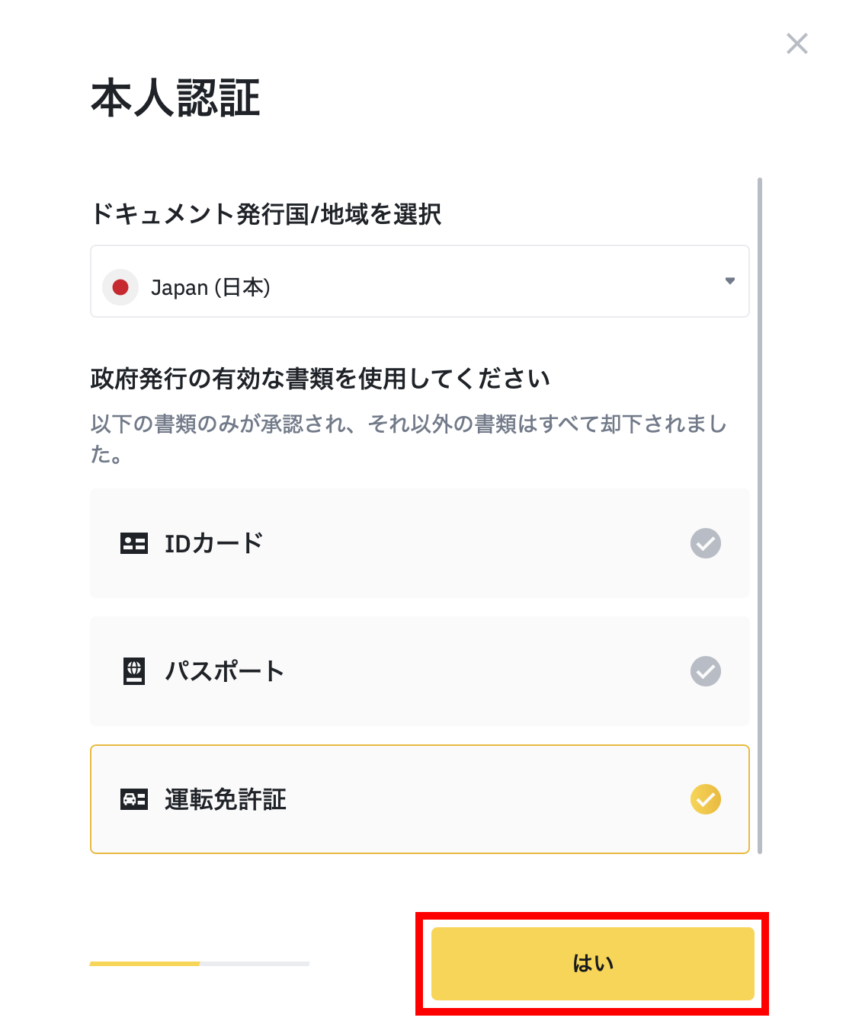
続いては、本人認証です。
今回は、運転免許証を選択しました。
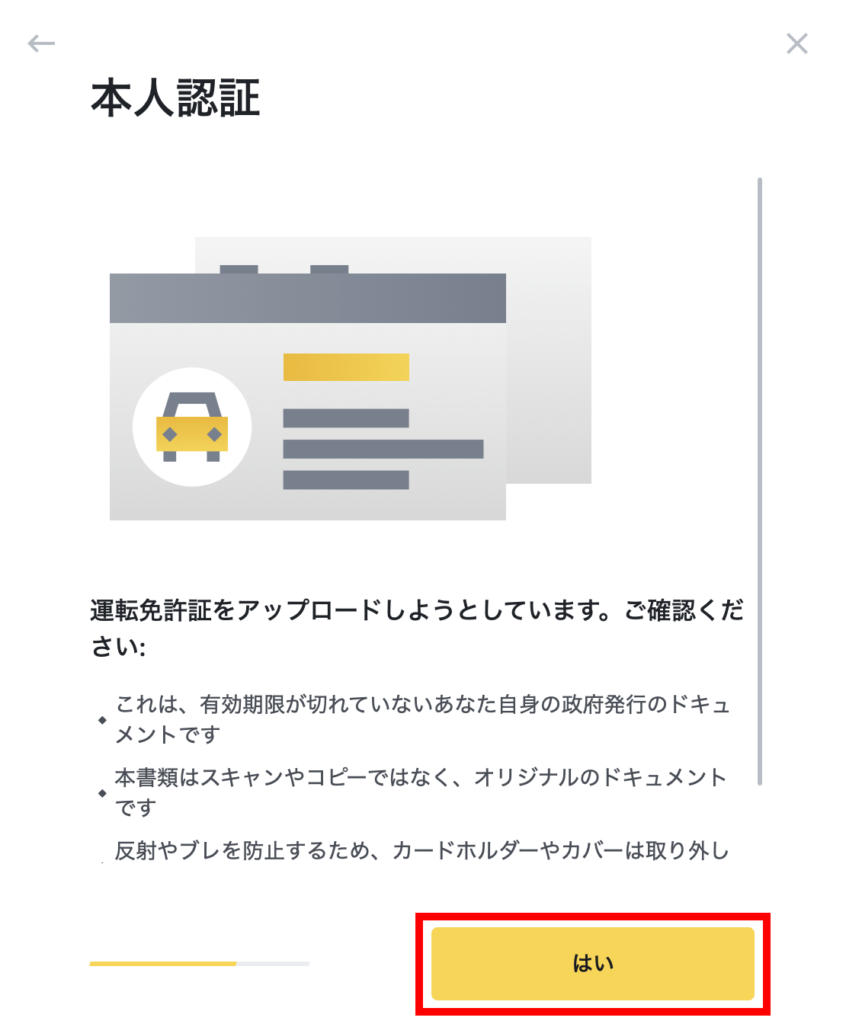
本人認証の確認ページに進んだら、【はい】をクリック。
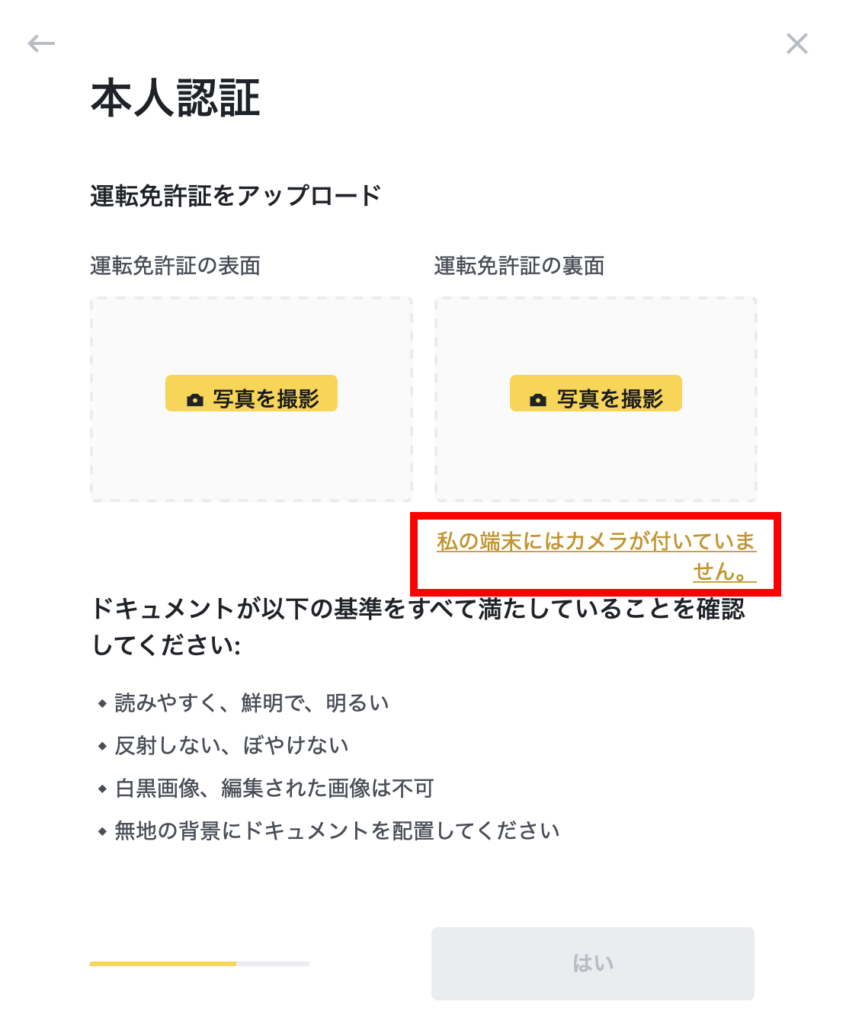
PCに保存された画像は、アップロードできないので、新規で写真を撮影する必要があります。
タブレットやノートPCの方は、このまま撮影して写真をアップロードします。
デスクトップの方は、背景無地を用意するのも手間なので、スマホで本人認証がオススメ。
スマホでの撮影認証する場合は、【私の端末にはカメラが付いていません】をクリック。
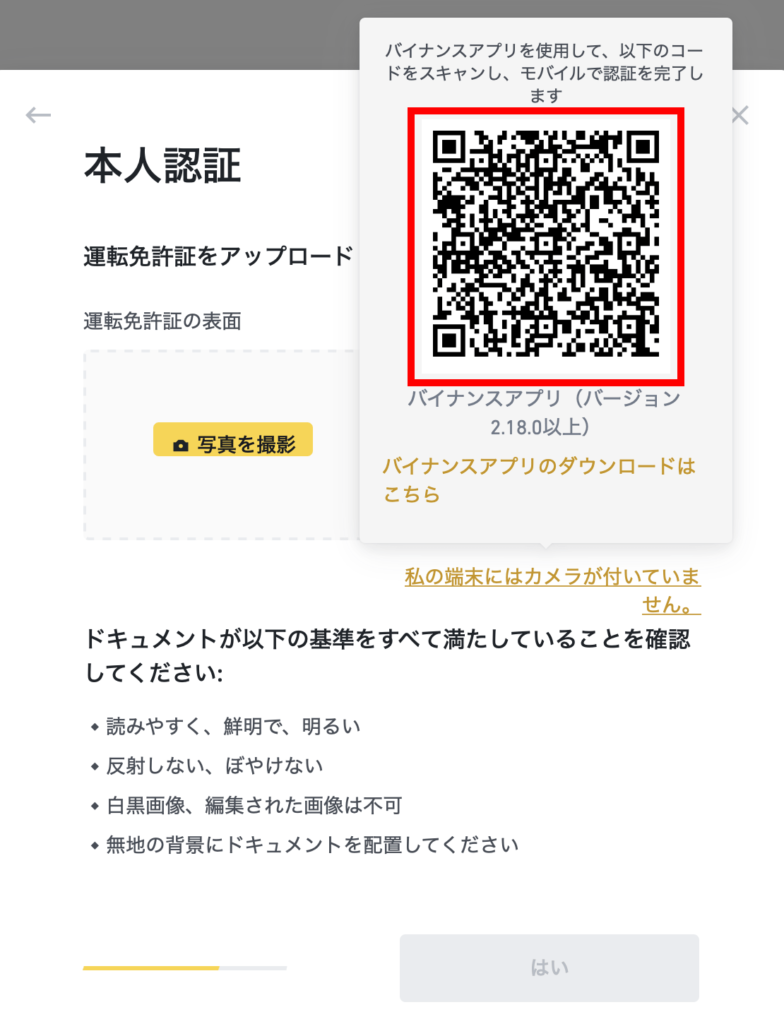
バイナンスアプリのQRコードが表示されます。
QRコードを読み、アプリをダウンロードします。
QRコードを使わず、アプリストアからダウンロードしても問題ありません。
スマホで認証
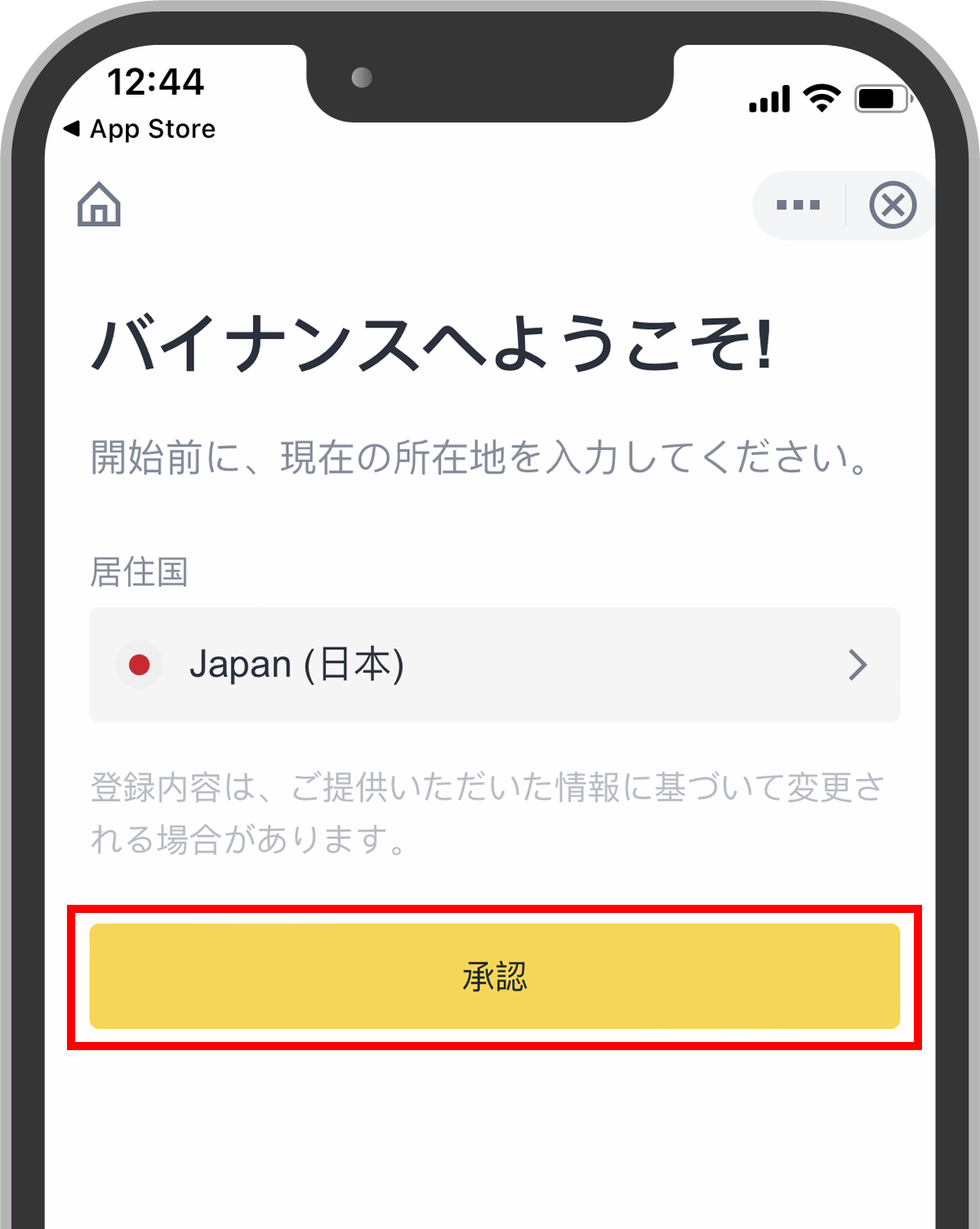
アプリをダウンロードし、立ち上げます。
居住国をJAPAN(日本)に選択し、【承認】をタップ。
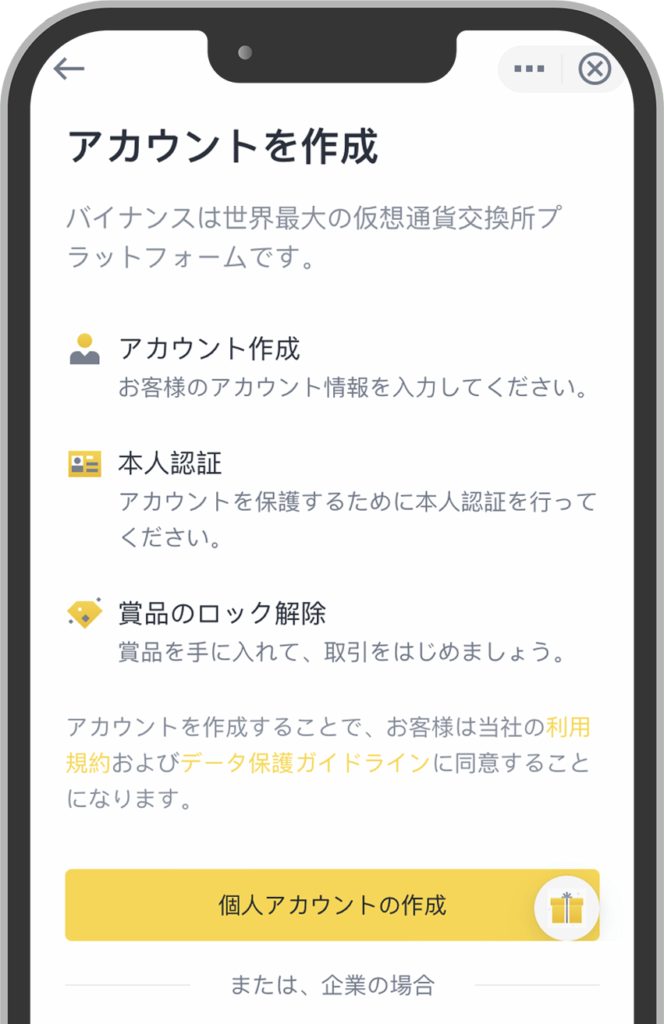
アカウントは、既に作っているので、作成はせずにログインします。
画面を下にスクロールすると、ログインするリンクがあります。
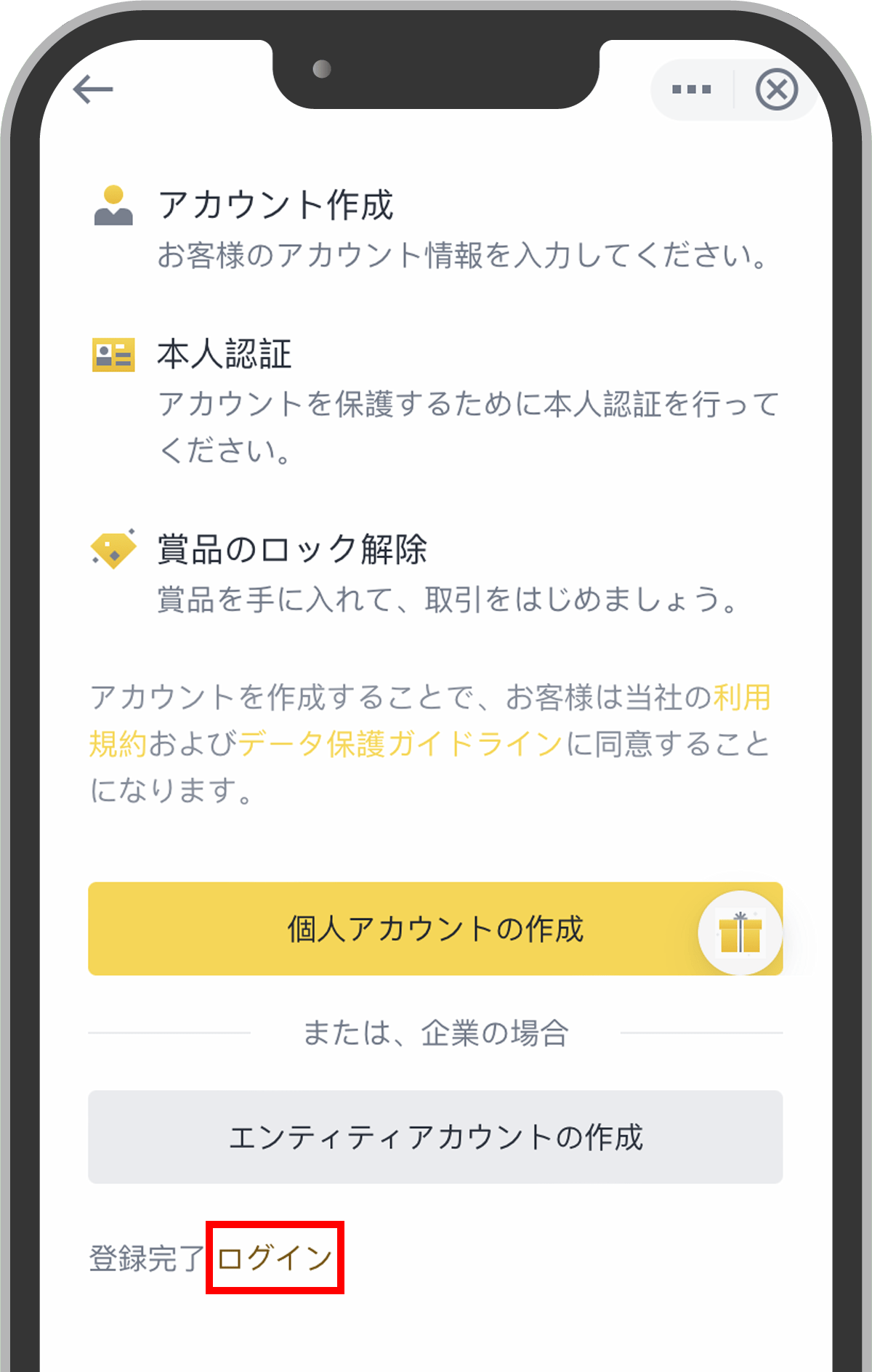
【ログイン】をタップ。
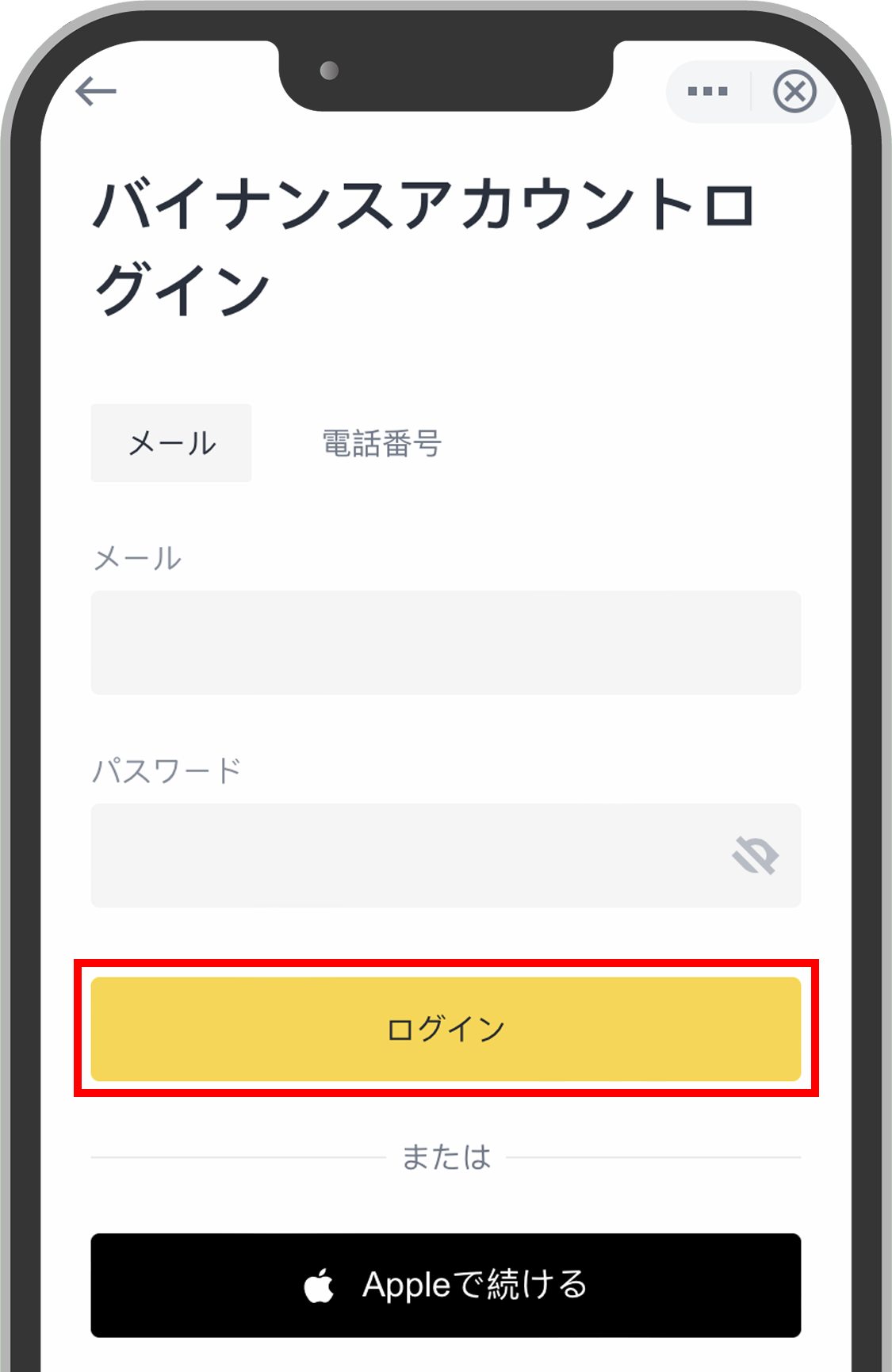
ログイン画面が表示されます。
先ほど、アカウント作成時に登録したメールアドレスなど情報を入れて、【ログイン】をタップ。
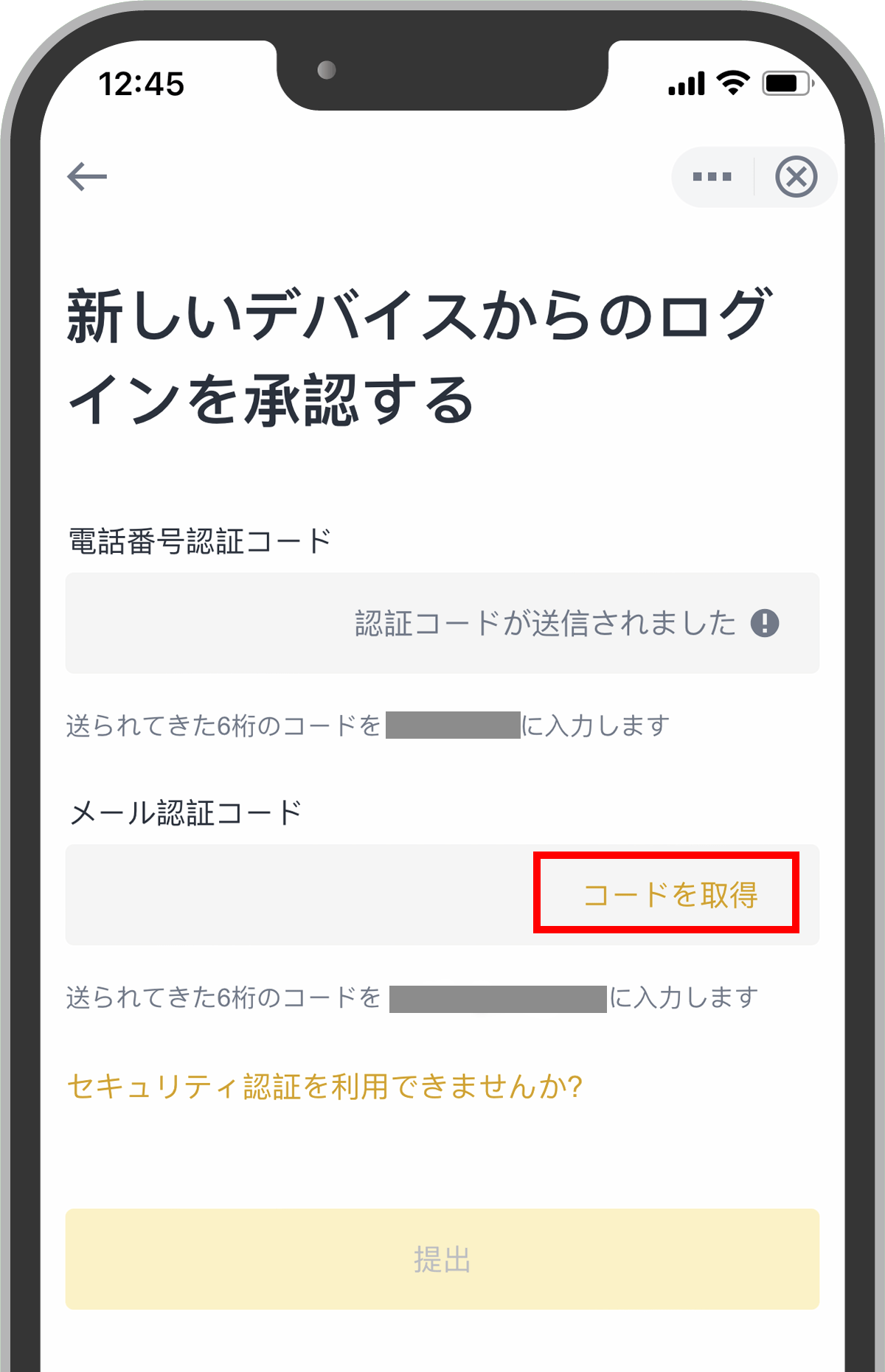
【コードを取得】をタップすると、登録した電話番号と、メールアドレスに認証コードが届きます。
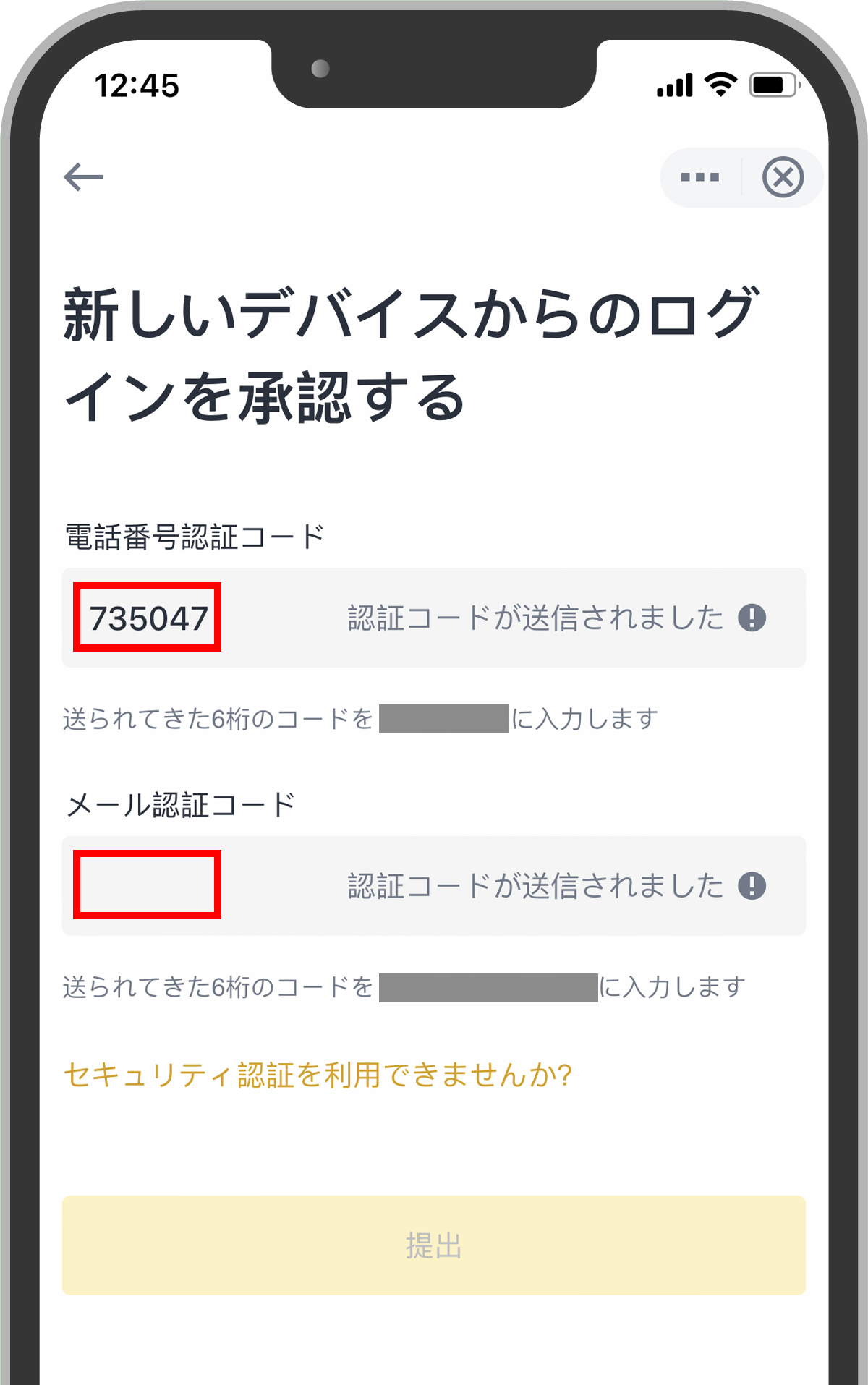
それぞれ、認証コードを入力し、【提出】をタップ。
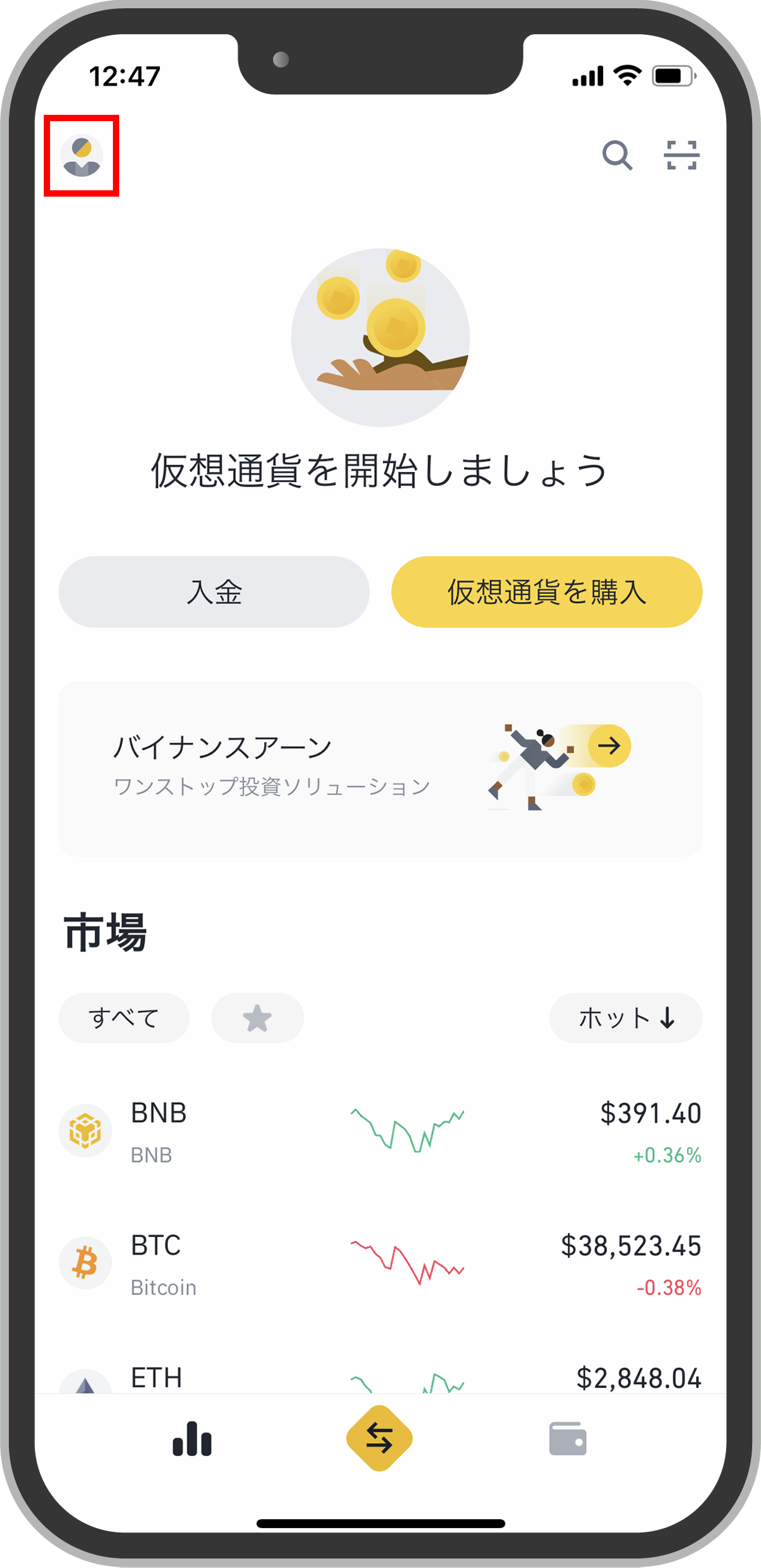
認証をパスし、ログインすると、この画面になります。
左上のアイコンをタップし、ユーザー情報を確認します。
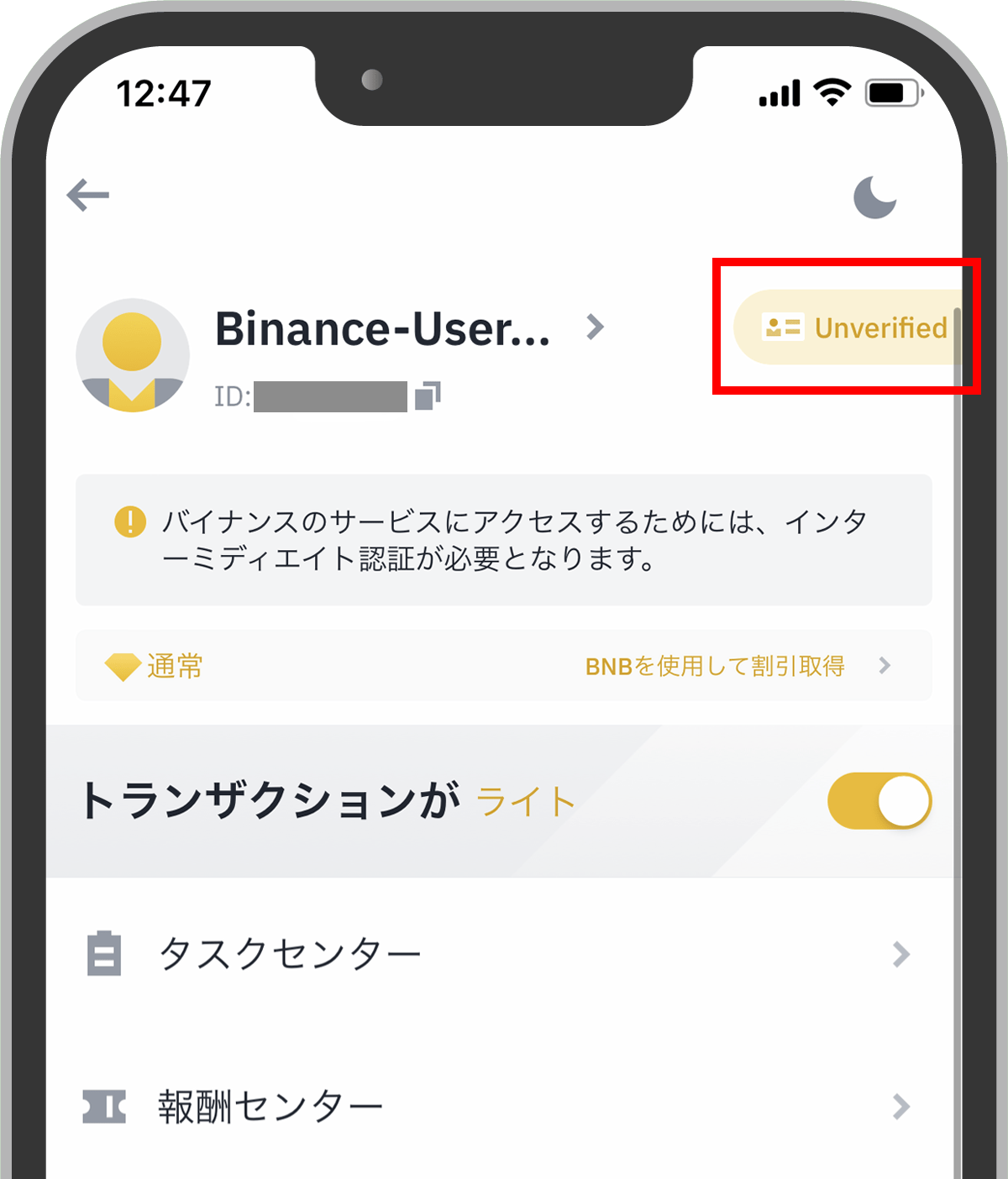
先ほどPCで中断したため、個人情報が未認証【Unverified】になっています。
本人認証を再開するため【Unverified】をタップ。
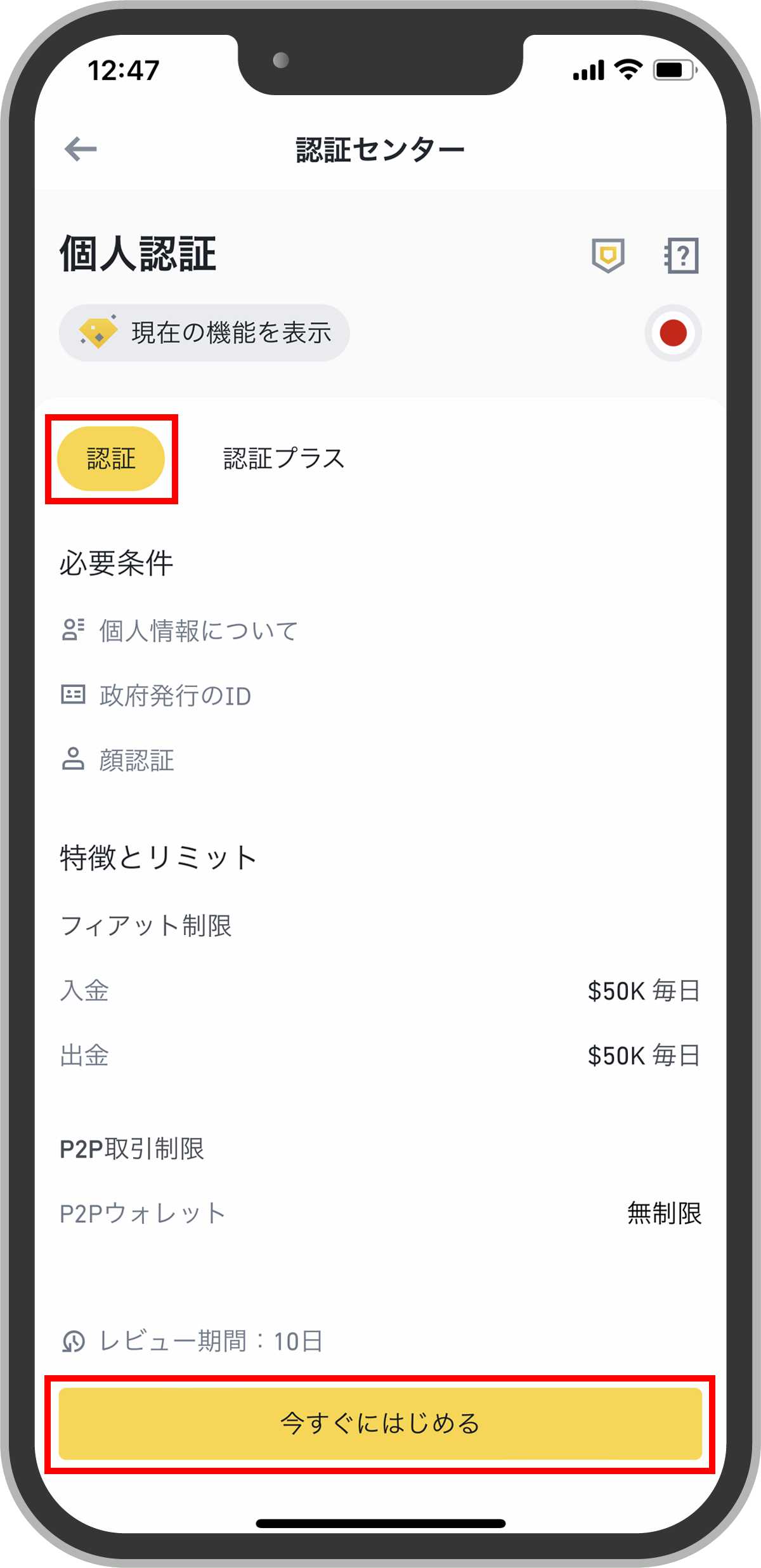
認証を選択し【今すぐにはじめる】をタップ。
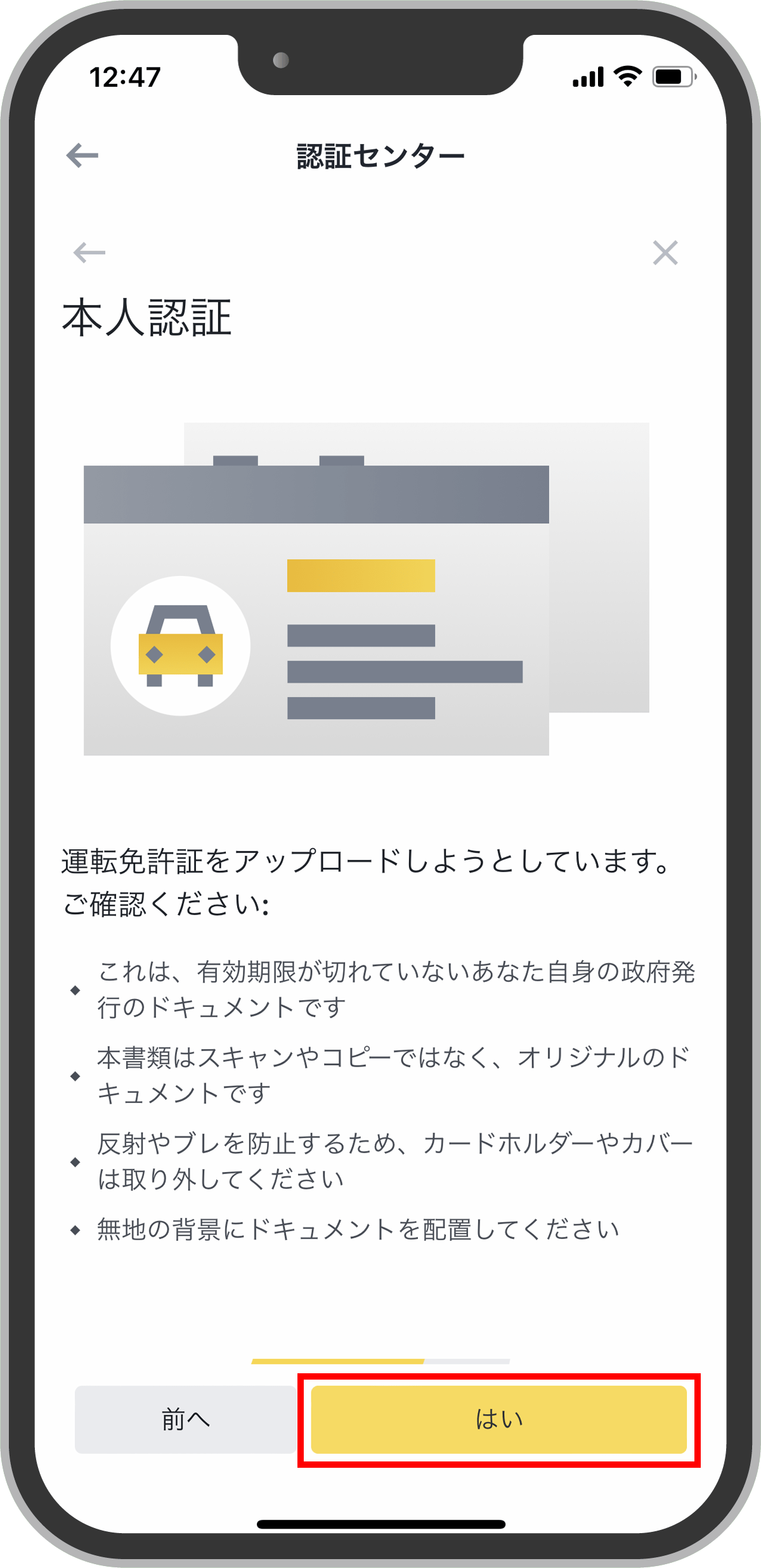
本人認証画面に移ったら、【はい】をタップ。
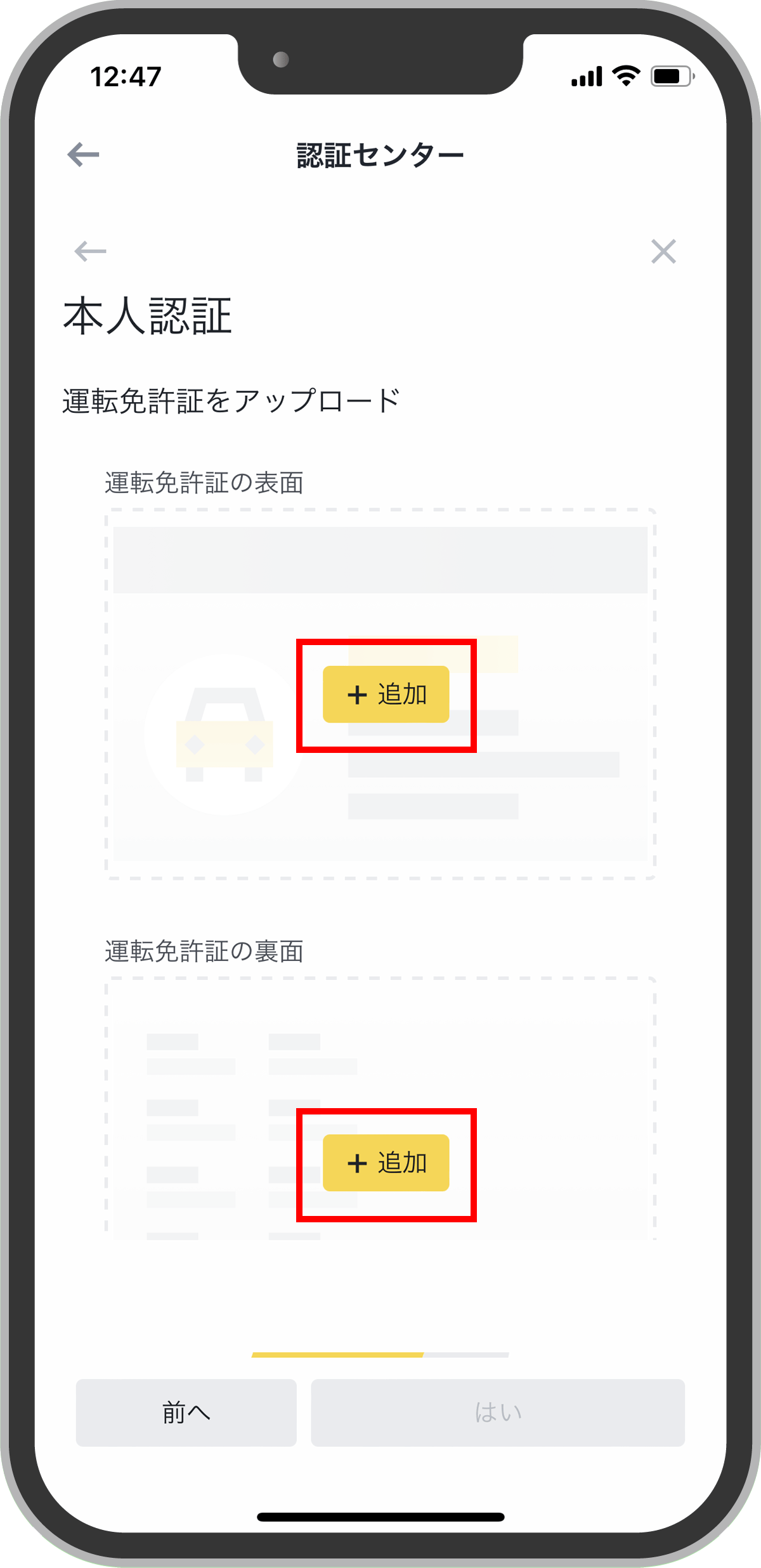
運転免許証の表面と裏面の写真をアップロードします。
【追加】をタップすると、カメラが起動します。
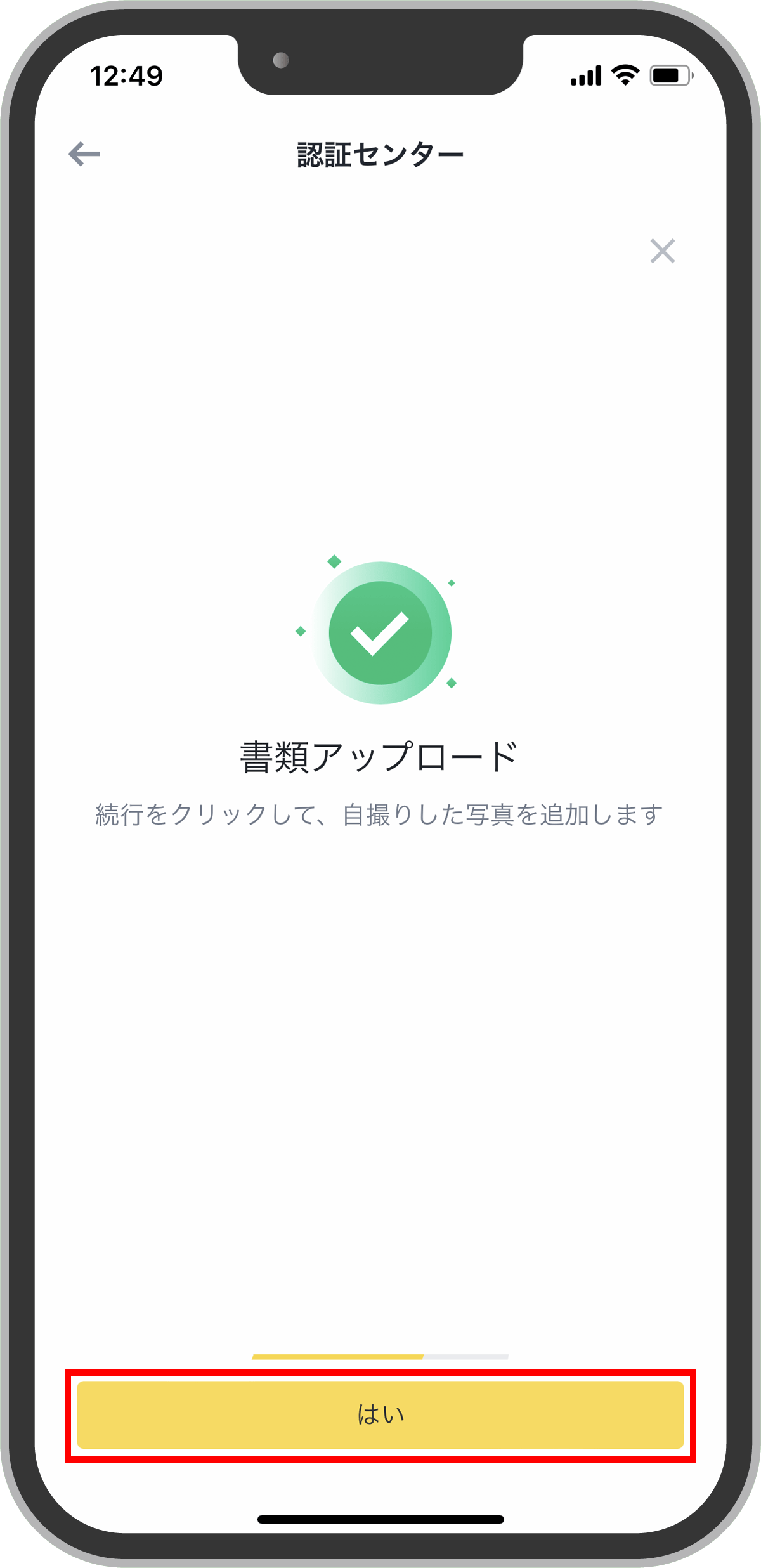
運転免許証のアップロードが完了すると、次は、自撮り写真のアップロードです。
【はい】をタップ。
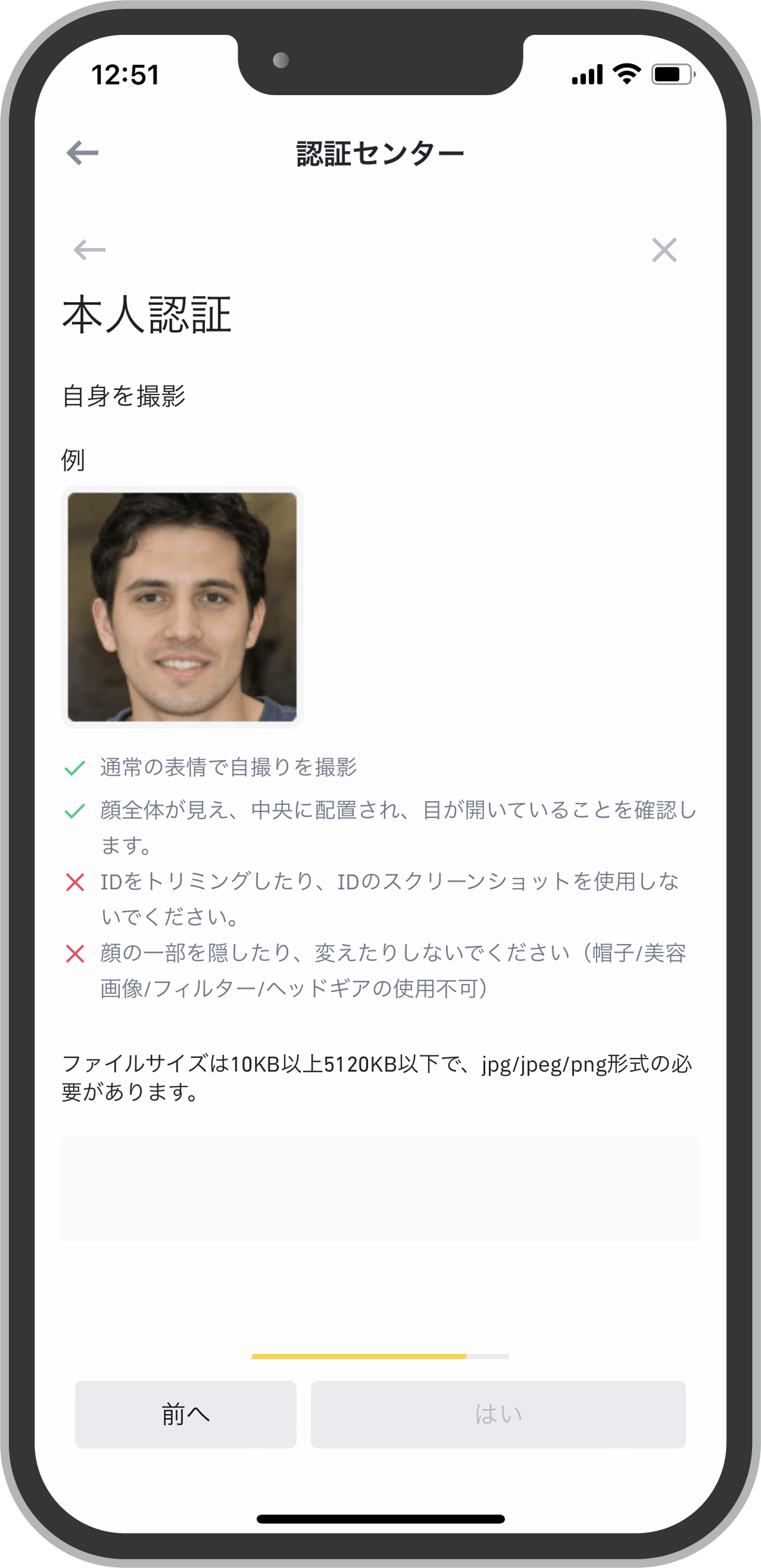
インカメラで、自撮りをしアップロードします。
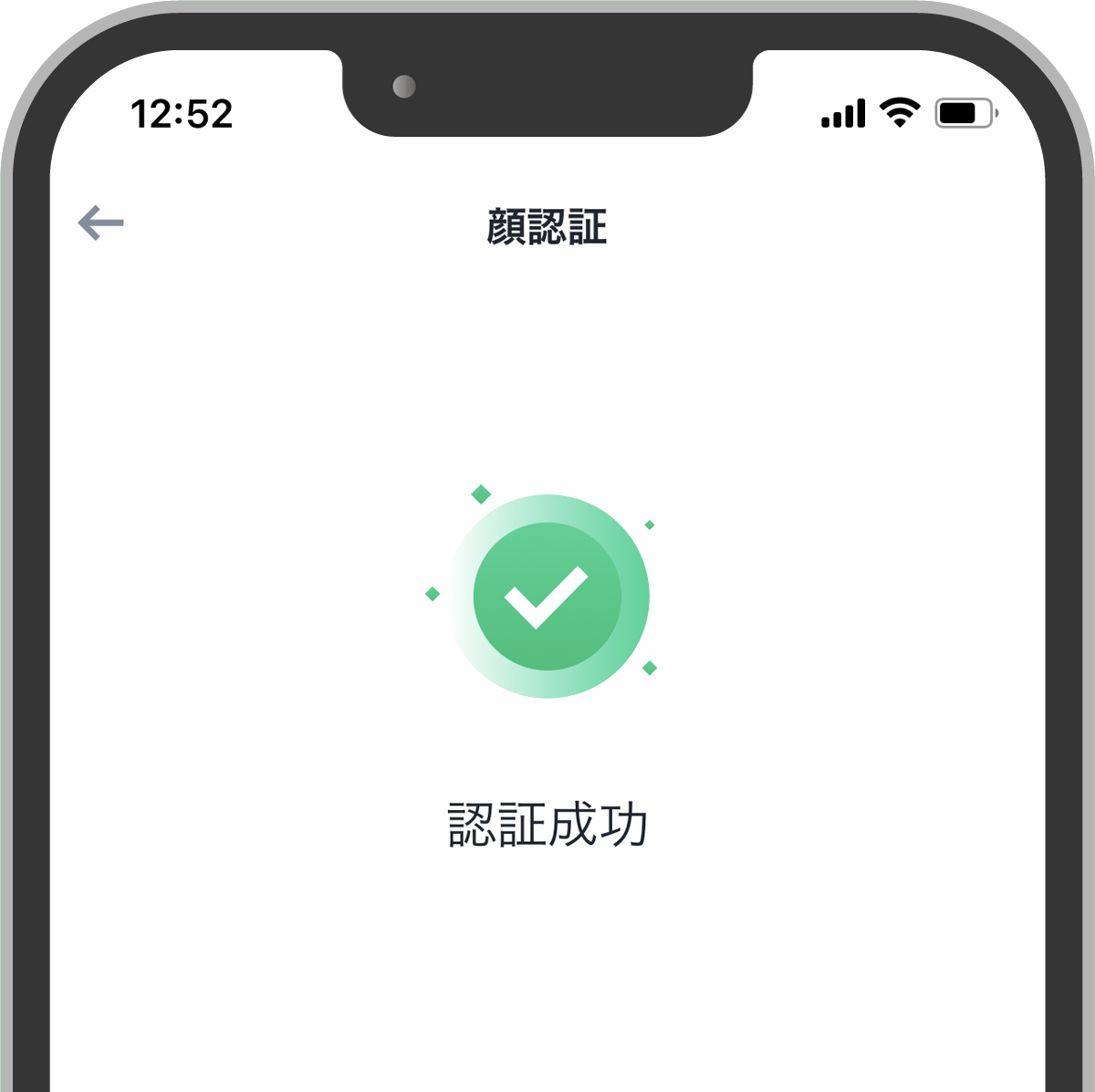
アップロードが完了すると、【認証成功】と表示されます。
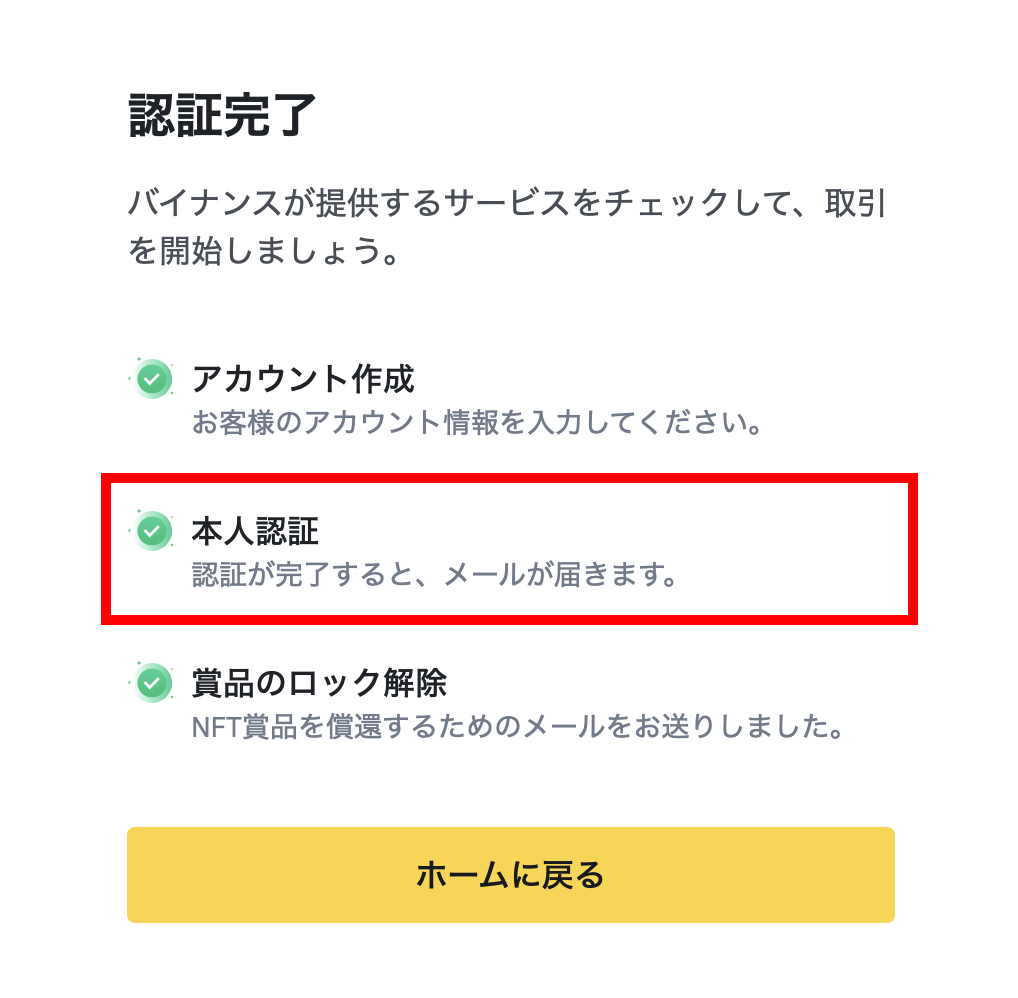
PCを確認すると、先ほど途中で止めていた本人認証が、済みになりました。
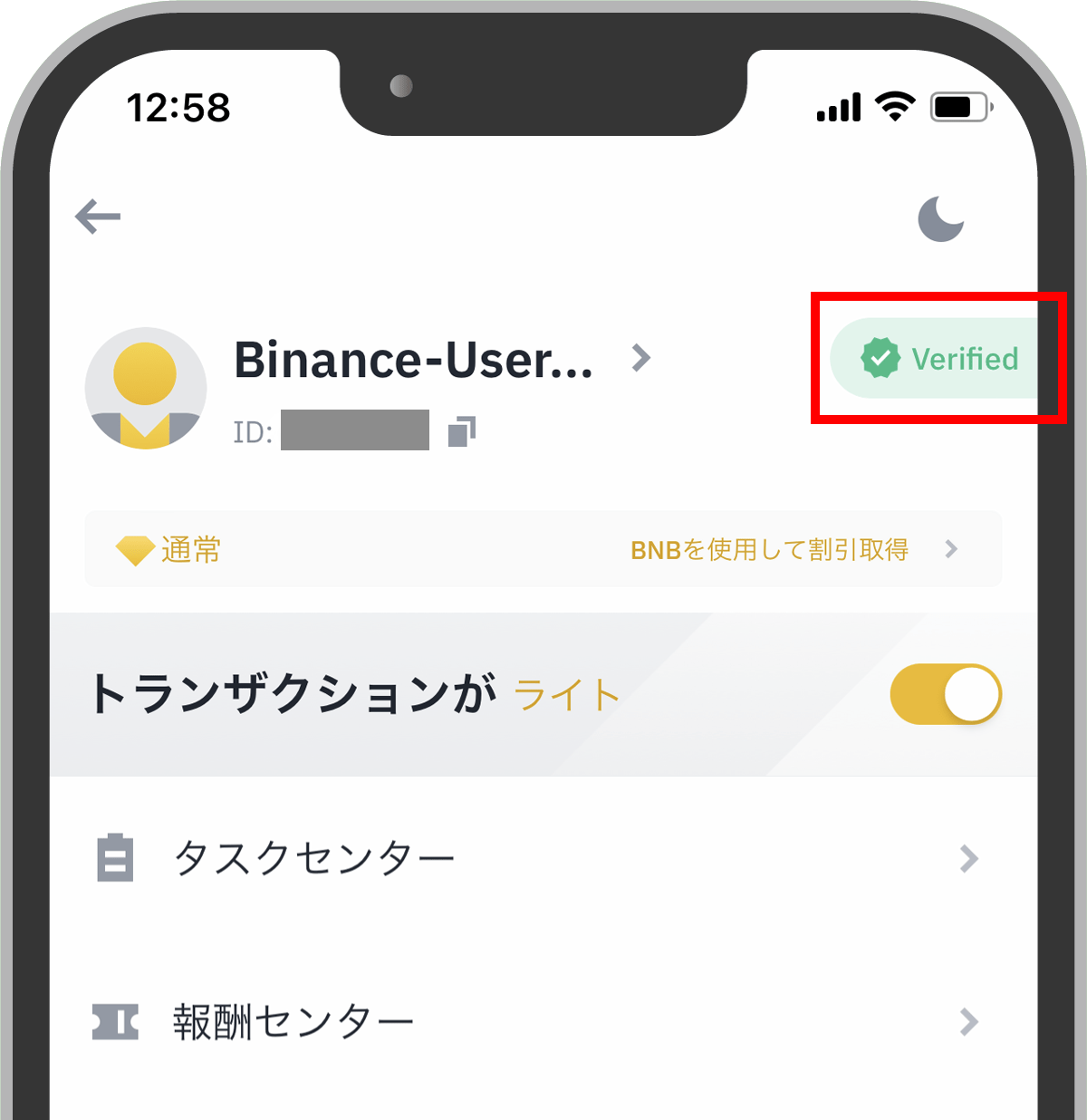
認証成功後も、ステータスは、しばらくの間はUnverifiedです。
審査が通ると、【Verified】に代わります。
本人認証の審査が終わると、メールが届きます。
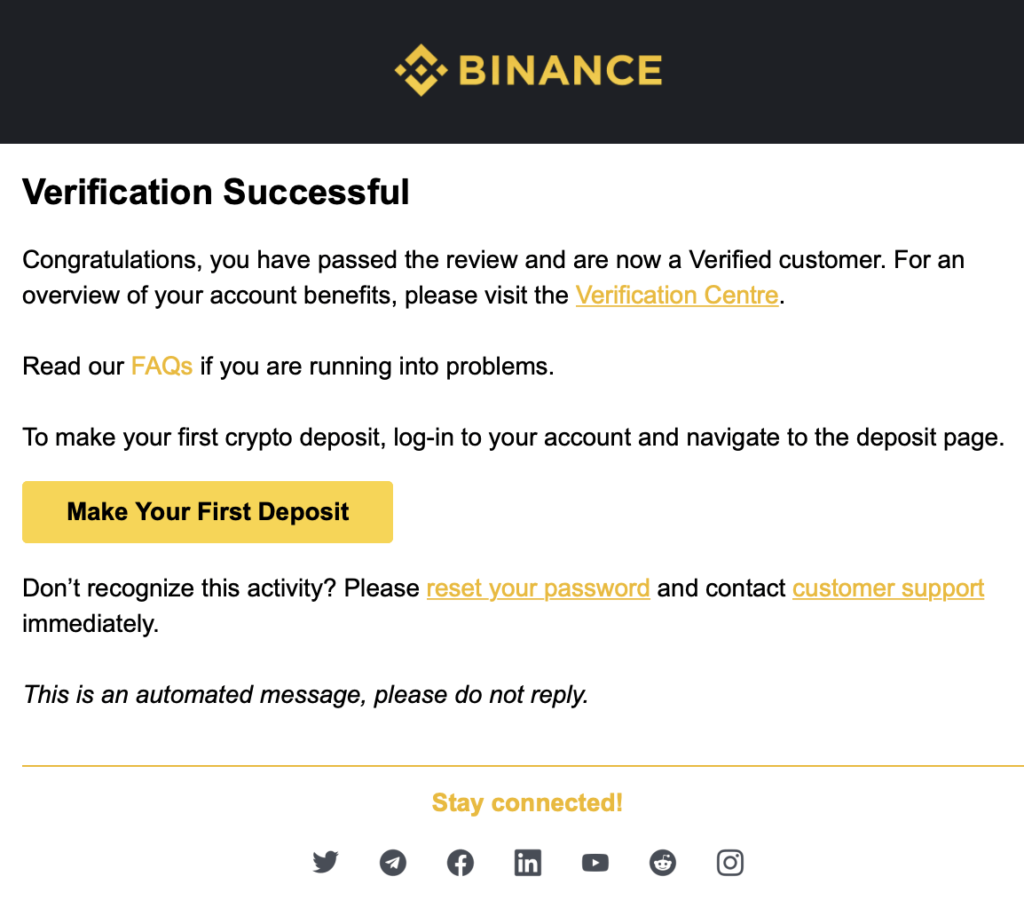
私の開設時は週末でしたが、1時間後くらいに、Verifiedになりました。
以上が、BINANCE(バイナンス)の口座開設方法です。
バイナンスはログインセキュリティがしっかりしていて、電話・メールアドレス・パズルで認証できます。
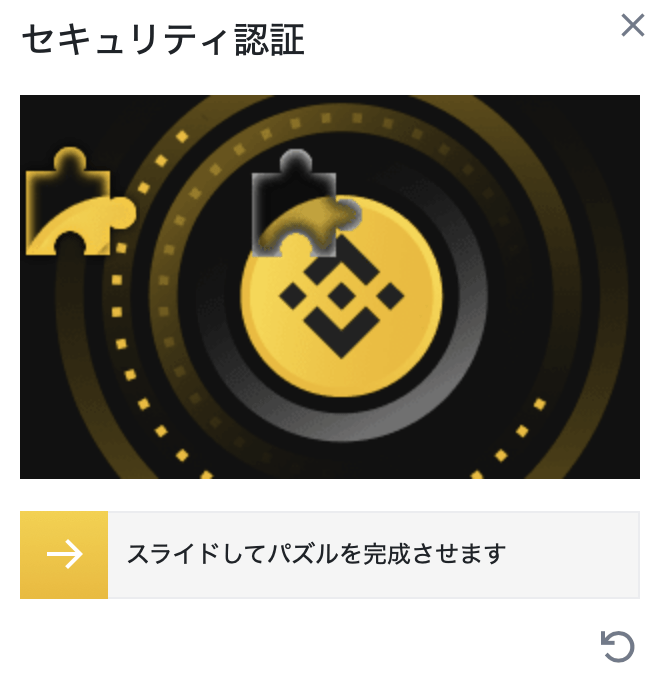
私はAuthenticatorの2段階認証で痛い目を見たことがあって、毎回導入に慎重になっています。
この3段階認証は、ありがたいなと思います。
バイナンスは、日本語に対応しているものの、日本円には対応していません。
バイナンスで取引する場合は、国内取引所からBTCなど仮想通貨を送金する必要があります。
取引までにワンクッション経由するので、必要なタイミングですぐ動けるように、口座開設だけは先にしておくのがオススメです。